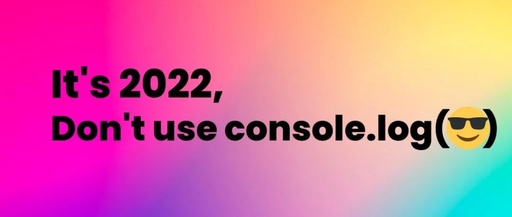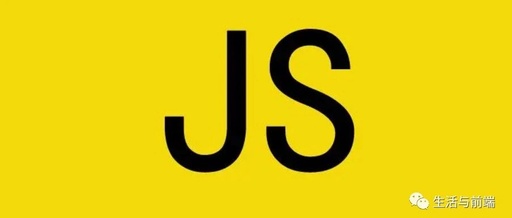/X-2000V/X-2000VZip/X-1300X-2300/X-2300Z/X-2301X-2300E/X-2300ZEX-3200/X-3200ZX-3200E/X-3200ZE
X系列工业型条码打印机用戶手册
网站:/I
目录
1.
3.连接计算机 50 USB界面需求 50 并口接口需求 50 串口接口需求 50 II 打印机内部以太网络服务器 52 更换RTC计时器电池 94 以太网络模块状态指示灯 52 单机操作键盘 95 打印机通讯 54 单机操作条码扫描枪 99 安装随插即用驱动程序(仅适用于USB) 54
6.技术参考 103 安装打印机驱动程序(适用于USB以外的其它接口) 一般规格 103 60字型、条码和图形规格107
4.疑难排解与维护 67 打印机程序语言:PPLA 107 LED及LCD诊断 67 打印机程序语言:PPLB 108 纸张问题 67 打印机程序语言:PPLZ 110 碳带问题 68 接口规格 112 其它问题 69 USB 112 打印机状态 70 PS/2 112 传输问题 71 串口
RS-232 112 恢复程序 71 以太网络接口 113 打印机维护 72 连接主机 114 清洁打印头 73 并口接口Centronics 116 清洁滚轴 74 自动轮询 116 清洁纸卷供应端 74 ASCII表 117
5.进阶安装与调整 75 打印头压力 75 打印头打印线位置 77 碳带张力 79 打印皱折 81 安装旋刀/闸刀裁纸器 83 旋刀/闸刀裁纸器设定 86 旋刀裁纸器卡纸排除 89 闸刀裁纸器卡纸排除 90 安装剥纸器 91 III IV
1.开始使用 介绍 恭喜您选择购买ArgoxXellent系列(X系列)工业型条码打印机。
本使用手册说明X系列机型,将协助您认识这台新购买的打印机。
本手册除了包含打印机操作指示,还包括疑难排解、维护及技术参考等相关信息。
此外也提供图解,可协助您快速熟悉打印机操作。
专属声明本手册包含立象科技股份有限公司拥有之专属资讯。
这些资讯仅供负责操作及维护手册中所述之设备的相关人士参考及使用。
未经过立象科技股份有限公司同意,不论任何情况下均不得对此类专属资讯进行使用、再制,或揭露给任何第三方。
注意:未经立象科技股份有限公司明确许可的情况下,对设备进行的任何变更或修改都可能导致使用者操作本设备的权利失效。
拆封与检查 收到打印机之后,请先检查运送过程是否造成任何损伤: 检查包装箱和打印机的外观是否有任何损伤。
注意:假如发现损伤,请立即连络货运公司,以提出赔偿申请。
•打开打印机的上盖,检查纸卷供应端是否完好。
•请检查除了打印机以外的下列配件。
如果有任何物品遗 失,请连络当地的经销商。
5 用户手册 条码打印机用户手册电源线 条码打印机 电源线 USB传输线 碳带纸芯碳带纸芯USB传输线
6 连接打印机电源 在设定及连接此条码打印机之前,请先考虑下列事项。
警告!请勿在可能接触到水的地方操作打印机。
•找一个适当的空间和稳固的平面来放置打印机,而且需有足够的空间可打开挡板安装纸张和碳带。
•打印机所放置的位置不应超过连接的主机和打印机之间的传输线长度。
•将打印机的电源线与其它的电线分开放置。
连接电源线(如下图所示)。
7 8 组件和功能 碳带回收轴 打印头 碳带供应轴纸张供应轴 进纸口铁片支架打印模块 门挡扣 滚轴
9 纸张感测器标准模式 剥纸模式 裁纸模式 10 装入碳带 注意:使用热转打印时,纸张需搭配碳带打印,请参阅本小节进行安装。
下列步骤是以使用内卷式碳带为例(X系列机型默认为内卷式碳带;如需使用外卷式碳带,请见本小节-切换使用内卷式或外卷式的碳带)。
1.打开上侧和前侧挡板,露出纸卷供应端。
(图1)
1 上侧挡板 前侧挡板 11
2.逆时针转动门挡扣,打开铁片支架。
(图2)
2 门挡扣铁片支架
3.拆开碳带,将碳带卷装入碳带供应轴。
(图3)
3 碳带供应轴 12
4.将碳带穿过打印模块。
(图4)
5.将碳带前缘贴到碳带纸芯,并将部分碳带卷到纸芯上。
确 定将碳带的碳粉层朝下。
4 碳带纸芯 打印模块
6.将碳带纸芯插入碳带回收轴。
(图5)
5 7.转动回收轴,拉紧碳带。
碳带回碳收帶轴回 收軸 13 14 切换使用内卷式或外卷式的碳带 本打印机的设计能够针对各种应用弹性调整,不论碳带是内碳式或外碳式都可使用。
原厂默认是使用内碳式碳带,若要使用外碳式碳带可依照以下步骤切换:
1.将SHAFTRIBBONADJ(内外碳切换装置)先向外拉再推到Outside(外碳)的位置:
2.调整之后,就可以使用外碳式的碳带。
接着装入碳带: RibbonRollRibbonSupplySpindleLabelSupplySpindleRibbonRewindSpindlePrintHeadAssemblyHeadLatch 碳带卷碳带供应轴纸卷供应轴碳带回收轴打印头组件门挡扣 15 16
3.如果要切换回使用内碳式的碳带,请将SHAFTRIBBONADJ(内外碳切换装置)推到Inside(内碳)的位置。
接着装入碳带: 装入纸张 X-Series打印机可使用三种不同的装纸模式:标准模式、剥纸模式或裁纸模式。
•标准模式,可一次打印单张或多张且不裁切标签。
•剥纸模式,打印标签后将背胶纸撕下。
取出标签后,会接着 打印下一张标签。
•裁纸模式,会自动在打印后裁切标签。
• 标准模式装纸
1.将纸卷插入纸张供应轴,然后将纸卷固定杆往内移。
(图1) 1纸卷 固定杆 纸张供应轴 17 18
2.逆时针转动门挡扣,打开铁片支架。
将纸张固定器移开。
(图2)
2 门挡扣纸张固定器 支架
3.将纸张穿过打印模块下方,并穿过纸张感测器模块中间。
(图3)
3 打印模块 纸张感测器模块 纸张感测器调整拉杆 19 20
4.将纸张固定器恢复原位,关上铁片支架,然后卡入门挡扣。
4 门挡扣铁片支架 纸张固定器
5.关闭上侧和前侧挡板,并开启打印机电源,或在打印机开机的情况下按下「走纸」键。
5 剥纸模式装纸 依照上述「装入纸张–标准模式」中的步骤1至3进行。
1.从纸卷的最前端撕开标签,露出至少6英吋的标签底纸。
(图1)
1 21 22
2.将标签底纸穿过打印模块下方。
(图2)
2 打印模块 23
3.将剥纸器释放栓往下压,并将纸张穿过剥纸器模块下方。
(图3)
3 4.关上剥纸器模块。
(图4)
4 剥纸器模块剥纸器释放栓 剥纸器释放栓剥纸器模块 24
5.关闭上侧挡板,并开启打印机电源,或在打印机开机的情况下按下走纸键。
(图5)
5 注意:
1.走纸键无法让打印机持续剥纸。
只有从面板设定中正常启用功能剥纸,打印机才会进入剥纸模式,启动侦测功能。
2.确定剥纸感测器在安装时未挡住碳带路径。
裁纸模式装纸 依照上述「装入纸张–标准模式」中的步骤1至3进行。
1.将纸张穿过打印模块下方,并穿过纸张感测器模块中间。
(图1)
1 打印模块 纸张感测器模块 25 26
2.将纸张固定器恢复原位,关上铁片支架,然后卡入门挡扣。
(图2)
2 3.关闭上侧挡板,并开启打印机电源,或在打印机开机的情况下按下走纸键。
接着打印机会自动将标签送入裁纸器。
(图3) 门挡扣铁片支架 纸张固定器 裁纸器
3 注意:走纸键无法让打印机裁纸。
只有从面板设定中正常启用功能,才能进行裁纸。
27 28 调整纸张感测器位置 纸张感测器在侦测标签上的的间隔或孔洞,以帮助打印机决定起始打印位置与纸张的长度。
在使用间隔式标签时,纸张感测器的位置只要是在纸张范围内都可正常侦测。
但是若使用的是孔洞式标签纸,请依以下步骤确认纸张感测器位置: -松开打印模块的门挡扣(如标准模式装纸图2)。
-将纸张感测器拉杆往下拉,即可向左或向右调整纸张 感测器模块位置。
-务必确认纸张感测器位置标示(Mediasensor positionmark)座落在标签纸孔洞的正上方。
(如下图) 29
2.打印机操作 下图说明X系列工业型条码打印机的各项组件和功能。
控制面板 LED指示灯 X-1000VLX-1300 按键 上侧挡板 前侧挡板 LCD显示器 X-2000VX-2000VZipX-2300X-2300ZX-2301X-2300EX-2300ZEX-3200X-3200ZX-3200EX-3200ZE 打印机控制面板包含: 三个LED指示灯(确认READY、纸张MEDIA、碳带RIBBON) 三个按键(走纸FEED、暂停PAUSE、取消CANCEL) 上侧挡板/前侧挡板/LCD液晶屏幕(X-1000VL、X-1300以外) 30 LED指示灯 前面控制面板上有三个LED指示灯,这些指示灯可显示打印机的操作状态。
确认灯(READY) 纸张状况灯(MEDIA) 碳带状况灯(RIBBON) 常亮–操作正常闪烁–打印机侦测到碳带已用完、纸张已用完、 取消打印工作、打印错误打印机已暂停打印机正在接收主机数据 常亮–操作正常闪烁–纸张已用完,需安装新纸卷 打印头过热(LCD会显示“打印头过热”,打印机稍候会自动恢复打印) 常亮–启用热转模式,需安装碳带熄灭–启用热敏模式,不需安装碳带闪烁–碳带已用完,需安装新碳带X-2000V/X-2000VZip/X-2300/X-2300Z/X-2300E/X-2300ZE/X-3200/X-3200Z/X-3200E/X-3200ZE机型的热转模式及热敏模式需从控制面板设定。
X-1000VL需透过软件、驱动程序或打印机指令设定。
X-1300、X-2301只有热敏模式,不需安装碳带。
31 按键 共有三个按键,每个按键具备两种基本功能。
按键 走纸(FEED/CONFIG.) 暂停(PAUSE/CALIBR.) 取消(CANCEL/ RESET) 功能一(按下按键) •手动进纸。
功能二(同时按下按键及电源开关,步骤详见相关单元) •列印自检页 •暂停打印。
•执行纸张校准。
•再按一次则继续打印。
•中断并删除打印工作。
•重设打印机为原厂默认值 •强制打印机在解决错误后继续运作。
32 LCD显示器 X系列有提供LCD显示器的机型,其LCD显示器上面可显示:•打印机状态•打印机设定•从键盘或条码扫描枪输入的数据 开机之后,LCD会显示下列讯息表示准备打印:X-2000V/X-2300/X-2301/X-2300E准备打印(203,B) X-3200/X-3200E准备打印(300,B) 第一个参数显示203或300,代表打印机的分辨率。
第二个参数则显示打印机语言为PPLA、PPLB或PPLZ。
注意:内建以太网络的机型于开机后会在LCD显示”以太网卡初始化”约20秒,再显示以上讯息。
33 如果连接键盘,LCD会显示:X-2000V/X-2300/X-2301/X-2300E准备打印(203,B)FORKEYBD
X-3200/X-3200E准备打印(300,B)
FORKEYBD
如果连接条码扫描枪,LCD会显示:X-2000V/X-2300/X-2301/X-2300E准备打印(203,B)
WITHB.C.READER
X-3200/X-3200E准备打印(300,B)
WITHB.C.READER
如果发生异常状况,则会显示相关讯息。
例如碳带用完:碳带用完 34 设定LCD显示语言 打印机的LCD显示器支持七种语言:英文、法文、德文、意大利文、西班牙文和葡萄牙文、简体中文。
项目 选项 原厂默认值 显示语言 ENGLISH(英文)、FRENCH(法文)、GERMAN(德文)、 CHINES(SIM)(简体中文) ITALIAN(意大利文)、SPANISH(西班牙文)、PORTUGUESE(葡萄牙文)。
CHINES(SIM)(简体中文) 如何选取语言:
1.同时按下控制面板的PAUSE(暂停)和CANCEL(取消)键。
2.按住两个按键约3秒,然后放开。
3.接着出现语言选取画面。
显示语言简中
4.按下FEED走纸键,可跳至下一个语言。
5.按下CANCEL取消键,选取并设定语言。
按下PAUSE暂停键,或同时按下PAUSE(暂停)和CANCEL(取消)键,离开语言选取画面并回到正常模式。
35 变更控制面板设定 使用X-2000V,X-2000VZip,X-2300,X-2300Z,X-2301,X-2300E,X-2300ZE,X-3200,X-3200Z,X-3200E以及X-3200ZE这些打印机机型,您可以直接使用前面板上的按键来变更设定,此外也可以透过软件指令变更设定,打印机会更新为最后接收到的设定。
使用控制面板上的按键变更设定: 按键 功能 PAUSE+CANCEL暂停+取消 按一下随即放开按键可进入设定模式(按下时间不要超过1秒)。
再按一次则离开设定模式,并返回正常打印模式。
FEED走纸 按一下可显示下一个参数。
PAUSE暂停 按一下可显示下一个设定项目。
CANCEL取消 选取参数,并将参数储存至永存的FLASH内存。
储存参数后,除非透过面板或指令来变更参数,否则即使重新启动打印机参数也不会消失。
注意:请勿在打印或传送数据期间变更设定。
36 LCD功能设定程序–以设定热敏打印模式为例: LCD显示 LCD功能设定程序 准备打印步骤
1 打印模式热转印* 步骤
2 开启打印机电源时LCD出现如左讯息。
同时按下PAUSE+CANCEL(暂停键+取消键)随即放开按键可进入设定模式。
LCD随即显示LCD功能设定画面;选项后方有标示星号”*”者为默认,例如第一个选项是热转打印模式为目前设定。
按FEED(走纸键),直到出现想要的参数。
打印模式热敏 步骤
3 例如第二个选项是热敏打印模式。
按下CANCEL(取消键),储存设定。
打印模式热敏* 步骤
4 回到打印模式 准备打印 已选的设定后方会出现一个星号。
按PAUSE(暂停),继续其它设定项目。
LCD功能设定完成后,同时按下PAUSE+CANCEL(暂停键+取消键)随即放开按键。
此时打印机已回到正常打印模式 37 打印机的设定项目及参数: 项目 选项 打印模式 热敏 热转印 测纸校准模式模式
1 模式
2 模式
3 模式
4 原厂默认值热转印 附注 模式
1 模式1:打印一张标签后打印机若无法正常侦测纸张会自动作纸张校准。
模式2:当打印模块扣上后打印机会自动作纸张校准。
模式3:当打印模块扣上后打印机会自动送一张纸。
模式4:关闭自动校正模式1/2/3。
控制码设定 标准控制码替代控制码1替代控制码2替代控制码
3 标准控制码 X-2000V不适用。
只用于打印机语言PPLA。
38 裁纸器剥纸位置调-15~50mm整垂直打印位置调整-8~15mm 垂直偏移量调整 排错后重新打印裁纸器设置 -9~9mm(PPLA/PPLB)-3~3mm(PPLZ)开启关闭开启关闭 裁纸器类型 旋刀─正常旋刀─反转闸刀─全切闸刀─半切 裁纸模式设置剥纸器设置 正常裁纸不回拉 开启 0mm0mm 0mm 控制裁纸和剥纸位置。
控制垂直点位置。
只能选取正值。
只用于X-2000V垂直点位置的位移。
关闭关闭旋刀-正常 正常关闭 纸张用完或碳带用完后重印内容。
此设定若选择”开启”会接着进入裁纸器类型与裁纸模式设定。
只有在裁纸器设置选“开启”时才会出现。
旋刀-反转模式主要在排除卡纸状况。
只有在裁纸器设置选“开启”时才会出现。
39 关闭 扫描枪设置 开启 关闭 驱动打印连续纸长0~254mm 基本速度(IPS)0~4IPS 关闭0mm 0IPS 只用于打印机语言PPLB。
只有在Windows下搭配随附的打印机驱动程序,并使用连续纸张时才会出现。
只用于打印机语言PPLA/PPLB。
打印张数计数纸张感测器类型回拉打印 回拉距离基本热度 下 下 上 反射式纸张感测器穿透式纸张感测器 穿透式纸张感测器 选取纸张特性。
变更此设定后,务必先执行纸张校准再开始打印。
开启 关闭 回拉设定只用于 关闭 打印机语言 PPLA/PPLB;选 择”开启”后会进 入回拉距离设定。
10~40mm 021 只有在开启回拉时才会出现。
0~99(PPLA)
0 -28~28(PPLB) 只用于打印机语言PPLA/PPLB。
40 绝对热度修正热度波特率设置RS232同位检查RS232长度RS232清除闪存 设定优先权 0~30
0 设定温度;只用 于打印机语言 PPLZ。
-30~30
0 微调温度;只用 于打印机语言 PPLZ。
600/1200/2400/96004800/9600/19200/38400/57600/115200 需与主机设定相同。
没有偶数 没有 需与主机设定相同。
奇数 8位数据位7位数据位 8位数据位需与主机设定相同。
开启关闭 关闭 注意:此设定若选择”开启”会将内存中已存的字型、图形、标签格式清除。
指令优先/面板优先 指令优先 选择面板设定以哪个为优先–指令或是面板。
41 以太网络的设定项目及参数(X-2300E.X-2300ZE.X-3200E.X-3200ZE): 项目 选项 附注 动态主机设置协议开启 (DHCP) 关闭 若已连接路由器,开机时会自动取得IP地址,则动态主机设置协议启动。
若未连接路由器,当动态主机设置协议为关闭时使用者可设定IP位址、子网掩码、默认网关。
当关闭变更为开启时,LCD就会显示 ”以太网卡初始化…”,此时再将打印机重新开机。
IP地址 xxx.xxx.xxx.xxxxxx=0~255, (IPADDRESS) 子网掩码 xxx.xxx.xxx.xxx (SUBNETMASK) 默认网关 xxx.xxx.xxx.xxx (DEFAULTGATEWAY) 动态主机设置协议(DHCP)关闭时,默认IP位址为192.168.1.100。
当数值有底线”_”光标出现时表示动态主机设置协议(DHCP)关闭;如果没有底线表示动态主机设置协议(DHCP)开启。
1.FEED(走纸键):变更内容。
(可由000.000.000.000设到255.255.255.255)
2.PAUSE(暂停键):移动光标底线”_”位置。
42 MAC位址 yyyy-yyyy-yyyy (MACADDRESS)
3.CANCEL(取消键):选取下一个功能设定。
(底线”_”必须在各参数的第三位数,例如:xxx)
4.若只更改IP地址或是子网掩码,都需先进入默认网关选项再按一次CANCEL键,LCD就会显示 ”以太网卡初始化…”,此时再将打印机重新开机。
(yyyy=0000~FFFF) 如需更多关于以太网路的设定说明,请参考以太网路使用手册。
43 执行纸张校准 装入纸张后,建议您执行纸张校准,以校正纸张感测器。
1.关闭打印机电源。
2.装入纸张与碳带。
3.按住打印机暂停键(PAUSE),并开启打印机电源。
4.LCD上出现「纸张校准…」,而且确认(READY)和纸张状况灯(MEDIA)同时闪烁时,再放开暂停键。
(有支援以太网路的机种液晶首先会显示“以太网卡初始化“,然后显示“校正...“。
)
5.打印机会送入12英吋的空白标签。
6.出现「准备打印」时,确认和纸张灯就会停止闪烁,并保持常亮。
注意:X-1000VL、X-1300可跳过LCD相关步骤。
重要!
1.每次装入纸张,或变更为不同类型或尺寸的纸张时,都应该执行一次纸张校准。
2.在开始校正之前,必须先正确装入纸张和碳带,并将标签感测器移到正确的位置。
3.完成校正后,打印机会将参数储存到FLASH内存。
若未经过正确的校正,间隔侦测便很容易在打印时遗漏,尤其是在打印小尺寸的标签时(高度小于1.5英吋)。
44 打印自检页 打印列印自检页,可用來检查打印头的列印质量及列印出打印机的内部设定。
步骤如下:
1.关闭打印机电源。
2.装入纸张与碳带。
3.按住走纸键(FEED),并开启打印机电源。
4.当LCD上显示「列印自检页…」的讯息,再放开走纸键。
(有支援以太网路的机种液晶首先会显示“以太网卡初始化“,然后显示“列印自检页...“。
)
5.接着打印机就会印出自检页。
(如下图)
6.经过列印自检页后,打印机会进入倾印模式(dumpmode)。
若要继续正常操作,请按一下取消键(CANCEL/RESET),取消诊断模式,或重新开机。
当LCD上出现「准备打印」,确认灯停止闪烁,并保持常亮时,打印机已恢复正常模式。
注意:X-1000VL、X-1300可跳过LCD相关步骤。
列印自检页范例-以X-2300E为例: 45 46
1.FirmwareVersionInformation韧体版本与日期
2.StandardRAMSize暂存内存标准容量
3.AvailableRAMSize暂存内存可用容量
4.FlashType永存内存类型与容量
5.AvailableFlashSize永存内存可用容量
6.FontSymbolSet字型字符集设定
7.PrintMode打印方式(ThermalTransfer热转或Direct Thermal热敏)
8.Sensortype纸张感测器设定(See-Through穿透式或 Reflective反射式)
9.Label-lessCalibrationValue无纸校正参数10.No.ofDLSoftFonts已下载软件字型的组数11.RTCTime计时器的时间/日期设定12.Int.fonts已下载亚洲字型的组数13.CutCount裁切标签数量14.PrintLengthMeter已打印总长度15.RS232Protocols串口参数16.CheckSum检查码17.Speed/Darkness打印速度和热度设定18.MediaType纸张类型设定19.PrintWidth打印宽度20.LabelLength纸张长度设定21.BackfeedDisable/Enable关闭/开启回拉功能22.CutterDisable/Enable关闭/开启裁纸器23.PeelerDisable/Enable关闭/开启剥纸器24.Cutter/PeelerOffsetvalue裁切/剥纸位置调整25.R(
X,Y)打印原点的坐标26.H.positionadjust水平打印位置调整 47 27.CalibrationTypeMode测纸校准模式设定28.ModuleVersion以太网络模块版本29.IPAddressIP地址30.Mask子网掩码31.Gateway默认网关32.MacAddress实体地址33.SNMP关闭/开启简单网络管理协定34.DIPswitch主板指拨开关设定 开关 ON OFF 热敏打印模式热转印打印模式
2 默认 35.FontImage打印机内建字型信息备注:列印自检页最下方为打印头测试页。
48 重设为原厂默认值 将打印机重设为原厂默认值:
1.关闭打印机电源。
2.按住取消键(CANCEL/RESET),并开启打印机电源。
3.当LCD上出现「重置…」,而且确认灯(READY)闪烁时,放开取消键。
(有支援以太网路的机种液晶首先会显示“以太网卡初始化“,然后显示“重置…“。
)
4.打印机完成重设时,LCD上会出现「准备打印」,确认灯也会停止闪烁,并保持常亮。
5.此时,以下的打印机参数已重设为原厂默认值:标签参数,打印热度,打印速度,符号集(语言)其它参数因指令集而异 注意:
1.X-1000VL、X-1300可跳过LCD相关步骤。
2.使用此指令前请注意,此指令会使所有打印机參數重设回原厂默认值。
若可能的话,请在加载默认前,印出配置标签以作为打印机的设定记錄。
3.所有设定会储存到FLASH内存中,这些设定即使关闭打印机电源也不会消失。
4.已打印的标签张数不会被重设。
5.在重设之后您必须再次执行纸张校准。
49
3.连接计算机 本打印机提供USB接口、标准Centronics并口,和9针脚ElectronicsIndustriesAssociation(EIA)RS-232串口。
USB界面需求 本通用串行总线(USB)接口可兼容于现有的计算机硬件。
USB具备「随插即用」设计,让安装更方便。
而且多台打印机还可共享同一个USB连接埠/集线器。
并口接口需求 您可以使用任何标准的Centronics并口传输线将打印机连接到计算机主机上的并口接口。
要求的传输线一端必须为标准36针脚并列接头,以插入打印机背面的并列端口。
并口接口传输线的另一端则连接到计算机主机上的并口接口。
如需针脚定义信息,请参阅本手册中的技术参考。
串口接口需求 要求的传输线一端必须为9针脚D型公接头,以插入打印机背面对应的串口接口。
传输线的另一端则连接到计算机主机上的串口接口。
如需技术及针脚定义信息,请参阅本手册中的技术参考。
50 注意:
1.并口接口可提供比串口更快的通讯速度。
2.串口传输线的针脚定义方式与一般计算机不同。
如果需要此传输线,请连络当地的Argox经销商。
并口 USBPS/2键盘口串口 电源开关AC电源接口 打印机内部以太网络服务器 X-2300E/X-2300ZE/X-3200E/X-3200ZE机型提供以太网络(RJ45)接口,区域网络的主机可便利地同时使用多台打印机,或多台主机同时连接同一台打印机。
注意:使用以太网络机型的印表机时,请等待直到确认灯停止闪烁,然后在开始操作打印机。
以太网络模块状态指示灯 有两种颜色的指示灯帮助了解以太网络的状态: LED状态 说明 同时熄灭未侦测到任何的以太网络连结。
闪烁 打印机等待确认中。
可能需要约20~30秒才能就绪。
绿色 传输速度指示灯 亮起:100Mbps连结熄灭:10Mbps连结 黄色 联机指示灯 亮起:已连结熄灭:未连结闪烁:连结中 51 52 以太网络指示灯: 以太网络接口USB 绿色LED黄色LED 并口 PS/2键盘接口串口 电源开关AC电源接口 53 打印机通讯 随附的打印机驱动程序可在WindowsXP/Vista/Windows7/Windows8平台下的所有应用程式中使用,并支援32位元/64位元作业系统。
安装此驱动程序后,便可执行任何常见的Windows软件应用程式,包括ArgoxBartenderUL标签编辑软件或MSWord等,并使用本打印机印出。
以下的安装步骤是以X-2300E机型为例。
与以下步骤相关的说明窗口是由WindowsXP撷取;其它作业平台上与以下安装步骤大致相同。
驱动程序可由Argox网站>>下载中心>>选择产品类别>>机种进行下载: /Download/ 安装随插即用驱动程序(仅适用于USB) 注意:我们衷心建议您,在安装Seagull驱动程序以及升级时,使用Seagull的驱动程序精灵(SeagullDriverWizard)进行安装,而不是用微软的添加打印机精灵。
(虽然”添加打印机精灵”是由微软所设计,但易于在升级现有驱动程序时,不正确地执行一些程式工作。
同时,若有任何Windows程式正在使用打印机驱动程序,添加打印机精灵无法做有效的处理。
) 54
1.先将打印机关机。
先把电源线接到电源插座上,然后将电源线的另一端接到打印机的电源接口。
再将USB线连接到打印机与计算机主机。
2.将打印机开机。
如果打印机支持随插即用功能,并且已经由USB线成功地连接计算机,当打印机开机时,计算机的添加打印机向导会自动侦测打印机并显示对话窗以进行驱动程序的安装。
点选「取消」,请勿使用添加打印机向导来安装驱动程序。
3.双击驱动进行安装,待出现WindowsPrinterDriver提示时,选取「我接受」,再按「下一步」
4.在Seagull驱动程序精灵提示窗口上,选取第一项「安装随插即用打印机」然后按「下一步」:
5.输入打印机名称(例如:ArgoxX-2300EPPLB),接着选取「不要共享这个打印机」,然后按一下「下一步」。
55 56
6.检查显示画面上所有的数据,假如数据都正确,请按一下「结束」。
7.将相关档案都复制到系统后,按一下「结束」。
57 58
8.完成驱动程序安装后,按一下「关闭」。
此时驱动程序已安装完成。
59 安装打印机驱动程序(适用于USB以外的其它接口)
1.先将打印机关机。
先把电源线接到电源插座上,然后将电源线的另一端接到打印机的电源接口。
再将并口数据线、串口数据线或以太网络线连接到打印机与计算机主机的对应接口。
2.双击驱动进行安装,待WindowsPrinterDriver提示时,选取「我接受」(Iept…)并按一下「下一步」。
3.指定Seagull驱动程序的安装目录(例如:C:\Seagull),然后按一下「下一步」。
60
4.按一下「完成」。
5.选取「安装打印机驱动程序」,然后按一下「下一步」。
61 62
6.确认打印机已连接到主机,选择其他,然后按「下一步」:
8.选取打印机的连接端口,然后按「下一步」:
7.选取打印机型号和语言-以下范例以X-2300EPPLB为例:
9.输入打印机名称(例如:ArgoxX-2300EPPLB),接着选取「不要共享这个打印机」,然后按「下一步」。
63 64 10.检查显示画面上所有的数据,假如数据都正确,请按一下「完成」。
12.完成驱动程序安装后,按一下「关闭」。
此时驱动程序已安装完成。
11.检查相关档案都复制到系统后,按一下「完成」。
。
65 66
4.疑难排解与维护 LED及LCD诊断 一般来说,当打印机无法正常运作时,「确认」LED灯会持续闪烁,而打印程序以及计算机和打印机之间的通讯也会停止。
若LED灯闪烁表示发生问题,此时请检查LED灯和LCD显示器,然后参阅下列解决方式: 纸张问题 LED/LCD确认和纸张LED灯LCD显示器 闪烁纸张用完 显示 可能的问题 解决方式 附注 间隔(Gap)侦测错误 检查纸张路径 假如使用连续纸张, 检查标签感测器的位请检查应用程序和驱 置 动程序,并选取连续 纸张。
纸张用完 更换纸卷 未装入纸张 装入纸卷 纸张卡纸 移除卡纸 注意:如果问题持续存在,请执行纸张校准。
67 碳带问题 LED/LCD确认和碳带LED灯LCD显示器 闪烁碳带用完 显示 可能的问题 解决方式 碳带用完 更换碳带卷 碳带卡纸 移除卡纸 碳带感测器发生错误更换碳带感测器 附注不适用于热敏模式。
注意:如果要使用热敏模式,请利用面板、Windows驱动程序或指令来设定。
68 其它问题 LED确认LED灯 显示闪烁 问题 解决方式 附注 串口输出入错误检查主机和打印机之间的不适用于传输率、格式或通讯协议。
Centronics并口 裁纸器故障 检查纸张 检查裁纸器和主机板之间的连接。
联络经销商请求技术支持。
内存已满 从主机查看图形和软件字需重新启动系统。
型。
删除已不再使用的应用程序软件。
注意:问题解决之后,按下取消即可继续打印。
69 打印机状态 LCD显示讯息 闪烁的LED 说明 暂停 确认打印机已暂停。
按下暂停或取消 键,可恢复正常。
纸张用完 纸张确认 纸张已取出或用完。
将新的纸张装入打印机。
碳带用完 碳带确认 碳带已取出或碳带用完。
将新的碳带装入打印机。
串口I/O错误确认 打印机和主机之间所使用的RS232格式或传输率不一致。
裁纸失败 确认 裁纸器无法裁切纸张,请检查纸张和裁纸器。
记忆体已满 确认 加载过多的软件字型、图形或表单,打印机缓冲区已满。
请检查数据格式。
打电话给客服中心。
纸张感测超出范围确认 纸张感测器在校正时超出范围。
确定纸张已装入,且标签感测器置于纸张下方。
打印头过热 纸张 打印工作会在加热打印头降温之后开始。
打印头开启 确认 门挡扣未关上。
必须关闭门挡扣,才能打印标签。
70 传输问题 计算机显示「打印机逾时」
1.检查通讯传输线(并口或串口)是否牢牢连接到计算机上的并口端口或串口端口,而且另一端是否牢牢连接到打印机上的接头。
2.检查打印机电源是否开启。
如果能够传送数据,但打印机却无法印出。
请确认使用中的打印机驱动程序,并检查Windows系统专用的Seagull驱动程序和标签打印机是否正确选取。
恢复程序 问题修正之后,只要按下取消键或重新启动打印机即可继续。
请确定LED未闪烁,并记得重新传送档案。
71 打印机维护 印出垂直条纹,通常表示打印头脏污或故障(请参阅下列范例)。
请清洁打印头。
如果问题持续存在,请更换打印头。
如果碳带卷转动不稳定,请检查标签路径,并确认打印头卡榫是否紧密关闭。
打印质量不佳: •碳带可能不合规定。
•纸张可能不合规定。
•调整浓度(加热温度)。
•降低打印速度。
•请参阅后续章节,并清洁相关的零件。
72 清洁打印头 若要让打印头保持在最佳状态并维持其效率,同时为了延长使用时间,必须定期进行清洁。
注意:清洁打印机之前,请先关闭电源。
请依照下列步骤清洁打印头
1.关闭打印机电源。
2.打开上盖,露出打印头模块。
3.取出碳带。
4.使用稍微沾湿酒精的棉花棒擦拭打印头。
5.每次清洁后,检查棉花棒上是否有任何黑色的痕迹或残胶。
6.必要时重复此步骤,直到棉花棒在擦拭过打印头后仍能保持干净。
清洁周期强烈建议您定期清洁打印头,或至少在每次更换标签纸卷时(在热敏打印模式下)清洁一次,或每次更换碳带后(在热转打印模式下)都应该清洁打印头,并应根据实际的使用量和状况提高清洁频率,如打印机是在严苛的应用及环境中操作,或当您发现列印品质明显下降时,请经常清洁打印头。
73 清洁材料打印头的加热元件表面极为脆弱。
为避免造成任何可能的损伤,请使用软布/棉花棒沾上「乙醇」或「异丙醇」来清洁打印头表面。
强烈建议在清洁时戴上手套。
请勿用空手或任何硬物直接接触打印头表面。
请勿让打印头接触到水或唾液,以免加热加热元件锈蚀。
清洁方向清洁打印头时,请永远朝着同一方向来清洁打印头的「加热线」,例如只能由左到右或由右到左;并请轻轻擦拭,无过度用力。
请勿前后来回擦拭,以免清洁棉布上的灰尘、赃污或碳带碎屑又再次粘附在打印头上。
特别注意事项:不论在任何情况下,只要打印头的序号遭到抹除、篡改、损伤或无法辨识时,保固即失效。
清洁滚轴 使用稍微沾湿酒精的棉花棒清洁滚轴,清除任何黏附的残胶。
注意:如果滚轴接触到灰尘或残胶等任何外来物体,请即刻清洁滚轴。
清洁纸卷供应端 使用稍微沾湿中性清洁剂的棉花棒清洁纸卷供应端。
每次印完纸卷后,都应该清洁纸卷供应端,以免跑入灰尘。
74
5.进阶安装与调整 本章节在说明X系列工业型打印机的安装与调整,为维持整体打印质量,建议由专业的技术人员进行。
打印头压力 当发现局部打印质量不良时,可以依据不良位置旋转旋钮以改 善。
出厂默认箭头会对准旋钮上的0;如出现图1现象时,逆时 针旋转旋钮将会改善打印质量不良的情形,如图
2。
图
1 图
2 同理如出现图3现象时,顺时针转动旋钮如图
4,会使情况得到 改善,因此可依照情况自行旋转旋钮以改善情况。
图
3 图
4 当打印质量改善时,记下旋钮调整后的新位置与目前使用的碳带型号,以作为日后参考。
请注意,图2以及图4中旋钮的位置,打印机出厂默认值设定为”0”。
75 76 打印头打印线位置 当标签仅出现局部打印质量不良,而碳带并没有产生皱折的情况下,其必须对打印头的位置进行调整,调整位置如图1所示,目视位置为面对机器的方向。
以内六角螺丝起子进行调整。
图1标示中的两颗内六角螺丝所调整的部分如图
2、图3所示,当标签的右侧出现打印质量不良,如图2中显示,则对右侧螺丝进行调整。
当标签的左侧出现打印质量不良,如图3中显示,则对左侧螺丝进行调整。
调整步骤如下:
1.顺时针旋转螺丝半圈并测试打印,观察打印品质是否逐渐改善。
改善后则停止动作。
2.反复进行步骤
1,如果进行五次之后打印品质没有逐渐改善,则反转五圈转回原位置,并进行步骤
3。
3.逆时针旋转螺丝半圈并测试打印,观察打印品质是否逐渐改善。
改善后则停止动作。
图
1 图
2 图
3 77 78 碳带张力 碳带供应轴与回收轴上都有调整张力的控制钮以调整碳带张力。
控制钮初始相对位置如图2所示,箭头对齐黑线位置,控制钮能两侧转动,顺时针转动会加强张力,反之则会减少张力。
如果碳带皱褶产生在供应轴一侧,则顺时针旋转供应轴侧转钮,以增加供应轴侧碳带张力,用以改善碳带皱褶情况。
但是请注意,如果供应轴处张力太大会使碳带出现走位不顺的现象,当发生此情况时,需逆时针转动供应轴转钮,以降低张力,使碳带走位情况正常。
如果碳带在回收轴产生皱褶,则逆时针旋转回收轴转钮,减少回 收轴侧张力,使碳带皱褶状况改善。
同理,当回收轴侧张力过小, 将会出现碳带走位不顺的现象,需要顺时针转动转钮使碳带张力 图
2 增加。
图
1 碳带滚动条提供了一项方便的功能,可让使用者藉由转动旋钮来
调整碳带滚动条的张力。
使用者可以调整碳带滚动条,将黑线对准箭头标示,重设为出厂默认的张力。
79 80 打印皱折 列印过程中,会因为碳带出现皱褶没事的打印状况不佳。
此时可以对应发生情况对碳带调整片进行调整。
图
A 图B
2.确认调整片已经处于最低位置后依顺时针方向锁紧。
当打印出现上述状况时,表示调整片两侧高度不均,因此须适当的调整两侧高度使其等高。
调整步骤如下:
1.将两侧螺丝依逆时针方向放松 81
3.以此进行测试打印。
结果正常调整即结束,否则继续下列步骤。
4.假如测试打印结果出现图A状况,则在调整片右侧螺丝固定情 况下对松开左侧螺丝对左侧进行向上的微调,直至状况改善为止。
如结果为图B状况,则左侧螺丝固定的情况下松开右侧螺丝并对右侧进行向上微调至状况改善。
82 安装旋刀/闸刀裁纸器 请参阅下列步骤,将旋刀裁纸器套件安装到打印机上:
1.关闭打印机电源。
2.从左侧及右侧拆下上盖。
3.将裁纸器驱动(CutterBabyBoard)安装到主机板上的JP17插座(适用于X-1000VL/X-2000V/X-2000VZip)或JP15插座(适用于X-1300/X-2300/X-2300Z/X-2301/X-2300E/X-2300ZE/X-3200/X-3200Z/X-3200E/X-3200ZE)。
4.将三颗螺丝从撕纸铁片上松开,然后取下撕纸铁片。
撕纸铁片 螺丝 83
5.插入左边的裁纸器支架
(7),然后将两颗螺丝
(6)锁到打印机模块上。
旋刀 闸刀 84
6.将裁纸器讯号线
(8)穿过导孔,然后连接到主机板上的JP16接头(X-1000VL/X-2000V/X-2000VZip)或JP14接头(X-1300/X-2300/X-2300Z/X-2301/X-2300E/X-2300ZE/X-3200/X-3200Z/X-3200E/X-3200ZE)。
7.开启打印机电源。
8.如为具备LCD的机型,请在LCD上将「裁纸器设置」参数 设到开启的位置。
如为X-1000VL、X-1300机型,请透过驱动程序或指令作设定。
安装裁纸器之后,装入纸张和碳带。
1.将纸张前端放到滚轴上。
2.关上打印头模块的卡榫。
3.按住PAUSE按键,并开启打印机电源。
4.等到裁纸器开始裁纸后,放开按键。
5.完成裁纸后,打印机会送入8英吋长的标签。
注意:上述程序适用于初次安装裁纸器或裁纸器卡纸时。
一般将纸张装入裁纸器的程序应该是:
1.将纸张前端放到滚轴上。
2.关上打印头模块的卡榫。
3.开启打印机电源。
4.按下FEED按键,将纸张前端送入裁纸器。
85 旋刀/闸刀裁纸器设定 开始打印与裁纸之前,请先确认目前安装的裁纸器是旋刀还是闸 刀,再透过Seagull驱动程序选择打印机相关设定。
请参考以下 设定步骤-以X-3200机型为例:
1.找到X-3200打印机驱动程序,点击鼠标右键,选取「内容」后会跳出以下窗口,请点选「工具」:
2.点选「配置」后,选取「切刀设定」: 86
3.「切刀设定」小窗口会接着出现,请参考下图。
如果已安装旋刀裁纸器,切刀类型请点选「旋刀」。
再按确定: 「切刀设定」会接着出现,请参考下图。
如果已安装闸刀裁纸器,切刀类型请点选「闸刀」。
再按确定:
4.回到X-3200驱动程序的「打印首选项」,点选「卷」,设定「打印后操作」为「剪切」: 如果要使用闸刀裁纸器的半切功能,设定「打印后操作」为「半切」。
87 88 旋刀裁纸器卡纸排除 当裁纸器出现卡纸现象时,请先行参照”安装裁纸器”说明将裁纸器拆下。
拆下后请找出图一位置,以一字起子对裁纸器进行卡纸调整。
一字起子转动方向为逆时针方向,如图二所示。
在转动旋刀的过程中同时进行将纸张取出的动作,当旋刀转动到不会压迫到纸张的位置时纸张即可拿出,否则转过头便会再次卡住纸张。
图
一 图
二 闸刀裁纸器卡纸排除 当裁纸器出现卡纸现象时,请找出图一位置,该位置在于闸刀模组下方,其位置处有一控制闸刀上下运动的螺丝。
以十字起子转动螺丝对裁纸器进行卡纸调整。
以逆时针方向旋转将闸刀放下以顺利取出被卡住的纸张,如图二所示。
在十字起子逆时针旋转过程中会将卡纸的闸刀放下,这时可以顺利的将卡住的纸张取出。
图
一 图
二 89 90 安装剥纸器 将剥纸器安装到打印机,方式如下:
1.关闭打印机电源。
2.从左侧及右侧拆下上盖。
3.组装左侧和右侧的相关组件。
请见下图:
1 REWINDERKIT
2 BEARING1280
3 ONEWAYBEARING
4 TIMINGBELT
5 ONEWAYCLUTCH
6 BRACKETFIX3
7 BRACKETFIX2 纸张回卷器套件培林1280单向培林时规皮带单向连动轴固定支架3固定支架
2 91
8 BEARING1260
9 ERING 10 SCREW 11 BRACKETONEWAY 培林1260E型环螺丝单向支架
4.将剥纸器讯号线穿过导孔安装到主机板上的JP15插座(适用于X-1000VL,X-2000V,X-2000VZip),或JP12插座(适用于X-1300,X-2300,X-2300Z,X-2301,X-2300E,X-2300ZE,X-3200,X-3200Z,X-3200E,X-3200ZE)。
5.插入剥纸器(Peeler)支架左侧,然后用三颗螺丝(Screw)固定在加热打印头模块上。
92
6.装入碳带(Ribbon)和标签纸卷(LabelRoll)、标签(Label)。
7.开启打印机电源。
8.如为X-1000VL、X-1300以外的机型,请在LCD上将「剥 纸器设置」参数设到开启的位置。
如为X-1000VL、X-1300机型,请透过驱动程序或指令作设定。
93 更换RTC计时器电池 如果您的打印机有RTC计时器功能,主板上會有一個鈕扣式的RTC计时器电池,在打印机被关闭时,使RTC计时器能持續計時。
如果RTC电池电量不足或耗損,采取以下步骤来更换电池:
1.将打印机的左侧挡板打开。
2.找到主板上的电池,打开打印机电源。
3.取出旧RTC计时器电池,并安装新电池。
4.关闭打印机。
注意:电池如果更换不正确的类型会有爆炸的危险。
请根据指示处理用过的电池。
94 单机操作键盘 支持单机操作键盘的打印机 Argokee独立键盘 打印机语言 机型 PPLA X-1000VLX-1300X-2000VX-2300X-2301X-3200X-2300EX-3200E PPLB X-1000VLX-1300X-2000VX-2300X-2301X-3200X-2300EX-3200E Basic 所有机型 PS/2计算机键盘 PPLBonly X-2000VX-2300X-2301X-3200X-2300EX-3200E 若要单独使用键盘来操作打印机,请依照下列程序进行:
1.建立一份键盘的表单(表单应包含「ZS」指令,才能储存到Flash内存中。
请参阅下列的指令范例)。
2.开启打印机电源;将表单从PC下载到打印机。
3.关闭打印机电源。
4.将键盘连接到PS/2键盘接口。
5.开启打印机电源。
6.查看LCD,取得各个数据字符串/标签张数/份数的指示,然 后照着输入数据。
表单控制功能 按键 功能 Esc 进入或离开键盘模式 退格键 删除最后一个输入的字符 95 F1
Enter 跳到下一个表单(假如有一个以上的表单)-选取表单-输入数据的结尾 范例:建立键盘表单
1.为表单KBD.FRM建立一个指令文件。
指令 说明 ZSFK"KBDFORM"FS"KBDFORM" 启用储存至Flash删除前一项目表单开头 V00,15,
N,"ProductName?
"C0,10,
N,+1,"ProductNo.?
"Q50,24q816S2D8ZTA550,20,0,4,1,
1,R,"ABCCOMPANY"B550,60,0,2,2,4,40,
B,C0A540,150,0,3,1,
1,N,V00FEZN 变量及显示讯息计数器及显示讯息标签尺寸标签宽度速度热度从上方打印固定数据 计数器条码I25打印输入产品表单结尾停用储存至Flash 96 将KBD.FRM档案传送到打印机MS-DOS下>COPY/BKBD.FRMLPT1:
2.关闭打印机电源,连接键盘,然后再开启打印机电源。
LCD显示器会出现下列讯息: 准备列印(203,B)FORKEYBD
3.按下进入键盘模式,接着会出现表单名称。
按下选取表单。
KBDFORM↵
4.输入产品名称。
输入编号。
5.输入标签张数。
ProductName?
BarcodePrinter↵ ProductNo.?
0123456789↵ LABELSETNO.?
3↵ 97 输入复制份数。
COPIESPERLAB?
↵
1 6.按下继续下一张标签,接着重复步骤5至
7,或按下离开。
7.输出 ENTERtogoon,orESCtoret. 98 单机操作条码扫描枪 支持单机操作条码扫描枪的打印机 接口打印机语言 机型 PS/2 PPLB X-2000VX-2300X-2301X-3200X-2300EX-3200E 扫描枪RS-232 PPLB X-1000VLX-1300 若要单独使用条码扫描枪(扫描枪)来操作打印机,请依照下列程序进行:
1.建立一份条码扫描枪的表单(注意,表单名称必须为「READER」,且表单应包含「ZS」指令,才能储存到Flash内存中)。
2.开启打印机电源;将表单从PC下载到打印机。
3.在LCD上将「扫描枪设置」参数设定到”开启”的位置。
4.关闭打印机电源。
5.将条码扫描枪连接到PS/2键盘接口。
6.开启打印机电源。
7.查看LCD,取得各个数据字符串和扫描条码的指示,然 后照着输入数据。
99 范例:建立条码扫描枪表单
1.为表单READER.FRM建立一个指令文件。
指令 ZSFK"READER"FS"READER" 说明 启用储存至Flash删除前一项目表单开头 V00,15,
N,"ProductName?
"C0,10,
N,+1,"ProductNo.?
"Q50,24q816S2D8ZTA550,20,0,4,1,
1,R,"ABCCOMPANY"B550,60,0,2,2,4,40,
B,C0A540,150,0,3,1,
1,N,V00PA1FEZN 变量及显示讯息计数器及显示讯息标签尺寸标签宽度速度热度从上方打印固定数据 计数器条形码I25打印输入产品单一份数表单结尾停用储存至Flash 100
2.将READER.FRM档案传送到打印机MS-DOS下>COPY/BREADER.FRMLPT1:
3.关闭打印机电源,连接条码扫描枪,然后开启打印机电源,在LCD上”扫描枪设置”设到”开启”。
4.接着就会自动执行READER表单。
使用条码扫描枪从打印的条码中扫描产品名称和编号。
ProductNo.?
11223344↵ ProductName?
APPLE↵
5.打印标签复制的份数则以READER表单中的PA指令为依据。
接着自动重复步骤
4。
6.输出 注意:
1.若要继续正常操作,请按住取消键,然后再次开启打印机电源。
2.使用键盘或条码扫描枪时,将无法透过Centronics并口或串口与主机通讯。
3.键盘表单不允许使用P指令,而条码扫描枪/扫描枪表单则必须包含PA指令。
101 102
6.技术参考 一般规格 规格 打印方式打印分辨率打印宽度 打印长度 打印速度 X-1000VLX-1300 X-2000V X-2300X-2301X-2300E X-3200X-3200E 热敏式和热转式 (X-1300、X-2301:热敏式) 203dpi(8dots/mm) 300dpi(12dots/mm) 最大4.09吋(104mm) 最大4.16"(105.7mm) 最大 100吋 最大50吋(1270毫米) 最小0.2吋(5毫米) (2540毫米)最小0.2吋(5毫米) 2~4IPS(51~102毫米/秒) 2~6IPS(51~152毫米/秒) 最大50吋(1270毫米) 最小0.2吋(5毫米) 1~最快5IPS(25.4~127毫米/秒) 103 规格 内存 CPU类型感测装置操作介面 通讯接口 纸张种类 X-1000VLX-1300 X-2000V 8MBDRAM(7MB使用者可用)4MBFlashROM(3MB使用者可用) X-2300X-2301X-2300E X-3200X-3200E 16MBDRAM (13MB使用者可用) 8MBFlashROM (6MB使用者可用) 32位RISC微处理器 纸张反射式感测器和纸张穿透式感测器(可移动)/ 打印头抬起感测器/ 碳带用尽感测器 LED指示灯x3、按键x3 LED指示灯x3、按键x3、背光式LCD显示器,可显示16x2行,支持中文以及多国语言显示 并口、 串口(RS-232)(传输率至115200bps)、 USB 并口、串口(RS-232)、USB、PS/2界面、以太网络10/100MB(X-2300E/X-2300ZE/X-3200E/X-3200ZE) 纸卷式、标签式(间距纸、连续纸、折迭纸、票券、吊牌...等) 104 规格 纸张规格 碳带种类碳带规格机身尺寸重量电源 操作环境驱动程序操作系统 X-1000VLX-1300 X-2000V X-2300X-2301X-2300E X-3200X-3200E 最大寬度:4.4吋(11.2公分) 最小寬度:1吋(2.54公分) 厚度:0.0025吋~0.01吋(0.00635公分~0.0254公分) 最大外径8吋(20.3公分)/内径尺寸3吋(7.6公分) 最大外径7吋(17.8公分)/内径尺寸1.5吋(3.8公分) 旋刀裁紙器適用紙張最小長度:0.79吋(2公分) 蜡质、半蜡半树脂、全树脂 (内卷式或外卷式碳带皆适用) 碳带宽度:1吋~4吋(2.54公分至10.16公分) 碳带最大长度:360公尺(蜡质)、300公尺(树脂) 最大外径:3吋(7.6公分)/内径尺寸:1吋(2.54公分) 宽9.84x长16.46x高10.35英吋 (宽250x长418x高263毫米) 24.6磅(11公斤) 100~240VAC,50/60Hz, 内建切换式电源供应器 操作温度:40°F~100°F(4°C~38°C),相对湿度:10%~90%, 储存温度:-4°F~122°F(-20°C~50°C) WinXP/Vista/Windows7/Windows8 105 规格 打印机语言 计时器(RTC) 选购配件 安规认证 X-1000VLX-1300 X-2000V X-2300X-2301X-2300E X-3200X-3200E X-1000VL,X-1300,X-2000V,X-2300,X-2301,X-2300E,X-3200,X-3200E:PPLA,PPLB X-2000VZip,X-2300Z,X-2300ZE,X-3200Z,X-3200ZE: PPLZ 选购配备 标准内建(RTC电池:TypeCR2032,+3V,225mAh) 闸刀裁纸器旋刀裁纸器剥纸器纸张回卷器纸架字型卡(简体中文、繁体中文、日文、韩文) 闸刀裁纸器旋刀裁纸器剥纸器纸张回卷器 纸架 CE,cULus,FCCclassA,CCC,S-Mark,RoHS 注意:
1. 2. 由于字型卡和选购的RTC卡共享同一个接口,因此无法同时使用这两种功能。
只有X-1000VL、X-1300以外的机型可以透过PS/2连接端口连接PC键盘进行单机操作。
X-1000VL、X-1300透过RS-232串口连接Argokee独立键盘。
106 字型、条码和图形规格 字型、条码和图形规格视打印机指令集(Emulation)而定。
指令集也就是打印机程序语言(PrinterProgrammingLanguage,PPL),计算机需透过此语言与打印机通讯。
打印机程序语言共有三种:PPLA、PPLB和PPLZ。
打印机程序语言:PPLA 规格 X-1000VL/X-1300/X-2000V/X-2300/ X-2301/X-3200/X-2300E/X-3200E 内建字型 9种不同大小的字型6种ASD平滑字型支持多种符号集的Courier字型 国际字符集 Courier字型符号集: (Codepages) Roman-
8,ECMA-94,PC,PC-
A,PC-
B,Legal,PC437(Greek),Russian. 字型放大 1x1至24x24 旋转角度 0°,90°,180°,270°四种方向 软件字型一维条码 可透过FontUtility下载向量字型 (X-2300/X-2301/X-3200/X-2300E/X-3200E另可下载亚洲字型) Code39UPC-AUPC-ECode128subsetA/B/CEAN-13EAN-8HBICCodabarPlessey 107 二维条码图片格式 UPC2UPC5Code93UCC/EAN-128UCC/EAN-128K-MARTUCC/EAN-128RandomWeightTelepenFIMInterleave2of5(Standard/withmodulo10checksum/withhumanreadablecheckdigit/withmodulo10checksum&shippingbearerbars)GS1Databar(RSS)MaxiCodePDF417DataMatrix(ECC200only)QRcodeCompositeCodes PCX,BMP,IMG,GDI和HEX格式 打印机程序语言:PPLB 规格 X-1000VL/X-1300/X-2000V/X-2300/ X-2301/X-3200/X-2300E/X-3200E 内建字型 5种不同大小的字型 国际字符集8位:Codepage437、850、852、860、863和 (Codepages) 8657位:USA、British、German、French、Danish、Italian、Spanish、Swedish和Swiss。
(300dpi机种只支持Codepage437,850,852, 860,863,865) 字型放大 1x1至24x24 旋转角度 0°,90°,180°,270°四种方向 108 软件字型一维条码 二维条码图片格式 可透过FontUtility下载向量字型 (X-2300/X-2301/X-3200/X-2300E/X-3200E 另可下载亚洲字型) Code39UPC-AUPC-EUPC-Interleaved2of5Code39withchecksumdigitCode93EAN-13EAN-8(Standard,2/5digitadd-on)CodabarCode128subsetA/B/CCode128UCC(shippingcontainercode)Code128autoUCC/EANcode128(GS1-128)Interleave2of5Interleaved2of5withchecksumInterleaved2of5withhumanreadablecheckdigitGermanPostcodeMatrix2of5UPCInterleaved2of5EAN-132/5digitadd-onUPCA2/5digitadd-onUPCE2/5digitadd-on GS1Databar(RSS) MaxiCodePDF417DataMatrix(ECC200only)QRcodeCompositeCodes PCX,BinaryRaster,BMP和GDI 109 打印机程序语言:PPLZ 规格 X-2000VZip/X-2300Z/ X-3200Z/X-2300ZE/X-3200ZE 内建字型 8种不同大小的字型(A~H) 8种AGFA字型:7种不同大小的固定字型 (P~V) 1种向量字型
(0) 国际字符集 USA1、USA2、UK、Holland、Den/Nor、 Swe/Fin、German、France1、France2、Italy、 Spain、Misc.、Japan、IBM850。
字型放大 1x1至10x10 旋转角度 0°,90°,180°,270°四种方向 软件字型 可透过FontUtility下载向量字型 (X-2300Z/X-3200Z/X-2300ZE/X-3200ZE另可下载亚洲字型) 一维条码 Code39UPC-AUPC-ECode128subsetA/B/CInterleave2of5Interleaved2of5withchecksumInterleaved2of5withhumanreadabledigitCode93Code39withchecksumdigitMSIEAN-8CodabarCode11EAN-13 check 110 二维条码图片格式 PlesseyGS1Databar(RSS)Industrial2of5Standard2of5LogmarsMaxiCodePDF417DataMatrix(ECC200QRcodeCompositeCodesGRF,Hex和GDI only) 111 接口规格 本小节说明打印机I/O连接端口的接口规格。
其中包括针脚定义、通讯协议,以及如何正确连接打印机与主机或终端的详细信息。
USB USB「B」型插头接口 接头端针脚定义针脚讯号名称
1 VBUS
2 D-
3 D+
4 GND PS/2 提供標準IBMPCPS/2键盘接口,为6针脚的母接头: 针脚 方向 讯号
1 IN/OUT DATA
2 ---
N.C
3 --- GROUND
4 --- +5V
5 IN/OUT CLOCK
6 ---
N.C 串口RS-232 打印机上的RS-232接头为RS
-232C(DB-9)母接头。
112 针脚123456789 方向 InOut - OutInOut 定义与针脚6互连 RxDataTxData无连接Ground与针脚1互连 RTSCTS+5V 注意:针脚9保留供KDU(键盘装置)使用。
假如您使用一般的计算机主机,请勿连接此针脚。
以太网络接口 下列连接埠相容於以太网络通讯: 针脚 12345678 讯号 Transmit+TransmitReceive+ReservedReservedReceiveReservedReserved 113 连接主机 主机25S打印机9P(计算机或兼容装置) 主机9S 打印机9P (计算机或兼容装置) DTR20DSR6TX2RX3CTS5RTS4GND7 …………………………………… 1DSR6DTR2RX3TX7RTS8CTR5GND DTR4DSR6TX3RX2CTS8RTS7GND5 ……1DSR……6DTR……2RX……3TX……7RTS……8CTS……5GND 也可以连接下列3条线路: 主机25S打印机9P(计算机或兼容装置) 主机9S 打印机9P (计算机或兼容装置) TX2RX3GND7pin4pin5pin6pin20 ……2RX……3TX……5GND TX3RX2GND5pin4pin6pin7pin8 ……2RX……3TX……5GND 114 连接其它主机(非计算机兼容装置)或终端最简单的方式为: 打印机Pin2-RxData………Pin3-TxData………Pin5-Ground……… 终端/主机TxDataRxDataGround 只要数据量不会过于庞大,而且您使用Xon/Xoff进行流量控制时,通常都不会发生问题。
传输速率(波特率设置):2400、4800、9600(默认值)、19200、38400、57600、115200bps传输速率。
(可由指令控制) 数据格式(長度):永远使用8位元数据位、1开始位和1停止位。
同位检查:永远使用非同位(沒有同位检查) 交握方式:XON/XOFF和CTS/RTS(硬件流量控制)。
如果您在Windows下搭配随附的打印机驱动程序来执行应用程
序,则应检查上述参数,并将流量控制设为「Xon/Xoff」或「硬件」。
115 并口接口Centronics 并口接口为标准36针脚Centronics接头。
针脚定义如下: 针脚方向 定义 针脚 方向 定义
1 In /STROBE13 Out SELECT
2 In Data114,15 NC
3 In Data2 16 - Ground
4 In Data3 17 - Ground
5 In Data4 18
6 In Data519~30 - Ground
7 In Data6 31 NC
8 In Data7 32 Out /Fault
9 In Data833~36 - NC 10Out /ACK 11tOut BUSY 12Out PE 自动轮询 本打印机的串口端口和并口接口可同时启动。
也就是说,本打印机可透过不同的连接端口同时与两台计算机进行通讯。
但由于本打印机不具备连接端口争用功能,假如两台计算机同时传输数据,则接收缓冲区中的数据可能会毁损。
116 ASCII表 NUL
0 @
P '
P SOHXON!
1 A
Q a q STX "
2 B
R b r XOFF#
3 C
S c s $
4 D
T d t NAK%
5 E
U e u ACK &
6 F
V f v BEL ‛
7 G
W g w BS (
8 H
X h x )
9 I
Y i y LF * :
J Z j z ESC
+ ;
K [ k { FF , <
L \ l
I CR - =
M SORS . >
N SIUS / ?
O ] m } ^ n ~ _ oDEL 117
1.
开始使用
5
介绍
5
拆封与检查
5
连接打印机电源
7
组件和功能
9
装入碳带
11
切换使用内卷式或外卷式的碳带
15
装入纸张
18
标准模式装纸
18
剥纸模式装纸
22
裁纸模式装纸
26
调整纸张感测器位置
29
2.
3.连接计算机 50 USB界面需求 50 并口接口需求 50 串口接口需求 50 II 打印机内部以太网络服务器 52 更换RTC计时器电池 94 以太网络模块状态指示灯 52 单机操作键盘 95 打印机通讯 54 单机操作条码扫描枪 99 安装随插即用驱动程序(仅适用于USB) 54
6.技术参考 103 安装打印机驱动程序(适用于USB以外的其它接口) 一般规格 103 60字型、条码和图形规格107
4.疑难排解与维护 67 打印机程序语言:PPLA 107 LED及LCD诊断 67 打印机程序语言:PPLB 108 纸张问题 67 打印机程序语言:PPLZ 110 碳带问题 68 接口规格 112 其它问题 69 USB 112 打印机状态 70 PS/2 112 传输问题 71 串口
RS-232 112 恢复程序 71 以太网络接口 113 打印机维护 72 连接主机 114 清洁打印头 73 并口接口Centronics 116 清洁滚轴 74 自动轮询 116 清洁纸卷供应端 74 ASCII表 117
5.进阶安装与调整 75 打印头压力 75 打印头打印线位置 77 碳带张力 79 打印皱折 81 安装旋刀/闸刀裁纸器 83 旋刀/闸刀裁纸器设定 86 旋刀裁纸器卡纸排除 89 闸刀裁纸器卡纸排除 90 安装剥纸器 91 III IV
1.开始使用 介绍 恭喜您选择购买ArgoxXellent系列(X系列)工业型条码打印机。
本使用手册说明X系列机型,将协助您认识这台新购买的打印机。
本手册除了包含打印机操作指示,还包括疑难排解、维护及技术参考等相关信息。
此外也提供图解,可协助您快速熟悉打印机操作。
专属声明本手册包含立象科技股份有限公司拥有之专属资讯。
这些资讯仅供负责操作及维护手册中所述之设备的相关人士参考及使用。
未经过立象科技股份有限公司同意,不论任何情况下均不得对此类专属资讯进行使用、再制,或揭露给任何第三方。
注意:未经立象科技股份有限公司明确许可的情况下,对设备进行的任何变更或修改都可能导致使用者操作本设备的权利失效。
拆封与检查 收到打印机之后,请先检查运送过程是否造成任何损伤: 检查包装箱和打印机的外观是否有任何损伤。
注意:假如发现损伤,请立即连络货运公司,以提出赔偿申请。
•打开打印机的上盖,检查纸卷供应端是否完好。
•请检查除了打印机以外的下列配件。
如果有任何物品遗 失,请连络当地的经销商。
5 用户手册 条码打印机用户手册电源线 条码打印机 电源线 USB传输线 碳带纸芯碳带纸芯USB传输线
6 连接打印机电源 在设定及连接此条码打印机之前,请先考虑下列事项。
警告!请勿在可能接触到水的地方操作打印机。
•找一个适当的空间和稳固的平面来放置打印机,而且需有足够的空间可打开挡板安装纸张和碳带。
•打印机所放置的位置不应超过连接的主机和打印机之间的传输线长度。
•将打印机的电源线与其它的电线分开放置。
连接电源线(如下图所示)。
7 8 组件和功能 碳带回收轴 打印头 碳带供应轴纸张供应轴 进纸口铁片支架打印模块 门挡扣 滚轴
9 纸张感测器标准模式 剥纸模式 裁纸模式 10 装入碳带 注意:使用热转打印时,纸张需搭配碳带打印,请参阅本小节进行安装。
下列步骤是以使用内卷式碳带为例(X系列机型默认为内卷式碳带;如需使用外卷式碳带,请见本小节-切换使用内卷式或外卷式的碳带)。
1.打开上侧和前侧挡板,露出纸卷供应端。
(图1)
1 上侧挡板 前侧挡板 11
2.逆时针转动门挡扣,打开铁片支架。
(图2)
2 门挡扣铁片支架
3.拆开碳带,将碳带卷装入碳带供应轴。
(图3)
3 碳带供应轴 12
4.将碳带穿过打印模块。
(图4)
5.将碳带前缘贴到碳带纸芯,并将部分碳带卷到纸芯上。
确 定将碳带的碳粉层朝下。
4 碳带纸芯 打印模块
6.将碳带纸芯插入碳带回收轴。
(图5)
5 7.转动回收轴,拉紧碳带。
碳带回碳收帶轴回 收軸 13 14 切换使用内卷式或外卷式的碳带 本打印机的设计能够针对各种应用弹性调整,不论碳带是内碳式或外碳式都可使用。
原厂默认是使用内碳式碳带,若要使用外碳式碳带可依照以下步骤切换:
1.将SHAFTRIBBONADJ(内外碳切换装置)先向外拉再推到Outside(外碳)的位置:
2.调整之后,就可以使用外碳式的碳带。
接着装入碳带: RibbonRollRibbonSupplySpindleLabelSupplySpindleRibbonRewindSpindlePrintHeadAssemblyHeadLatch 碳带卷碳带供应轴纸卷供应轴碳带回收轴打印头组件门挡扣 15 16
3.如果要切换回使用内碳式的碳带,请将SHAFTRIBBONADJ(内外碳切换装置)推到Inside(内碳)的位置。
接着装入碳带: 装入纸张 X-Series打印机可使用三种不同的装纸模式:标准模式、剥纸模式或裁纸模式。
•标准模式,可一次打印单张或多张且不裁切标签。
•剥纸模式,打印标签后将背胶纸撕下。
取出标签后,会接着 打印下一张标签。
•裁纸模式,会自动在打印后裁切标签。
• 标准模式装纸
1.将纸卷插入纸张供应轴,然后将纸卷固定杆往内移。
(图1) 1纸卷 固定杆 纸张供应轴 17 18
2.逆时针转动门挡扣,打开铁片支架。
将纸张固定器移开。
(图2)
2 门挡扣纸张固定器 支架
3.将纸张穿过打印模块下方,并穿过纸张感测器模块中间。
(图3)
3 打印模块 纸张感测器模块 纸张感测器调整拉杆 19 20
4.将纸张固定器恢复原位,关上铁片支架,然后卡入门挡扣。
4 门挡扣铁片支架 纸张固定器
5.关闭上侧和前侧挡板,并开启打印机电源,或在打印机开机的情况下按下「走纸」键。
5 剥纸模式装纸 依照上述「装入纸张–标准模式」中的步骤1至3进行。
1.从纸卷的最前端撕开标签,露出至少6英吋的标签底纸。
(图1)
1 21 22
2.将标签底纸穿过打印模块下方。
(图2)
2 打印模块 23
3.将剥纸器释放栓往下压,并将纸张穿过剥纸器模块下方。
(图3)
3 4.关上剥纸器模块。
(图4)
4 剥纸器模块剥纸器释放栓 剥纸器释放栓剥纸器模块 24
5.关闭上侧挡板,并开启打印机电源,或在打印机开机的情况下按下走纸键。
(图5)
5 注意:
1.走纸键无法让打印机持续剥纸。
只有从面板设定中正常启用功能剥纸,打印机才会进入剥纸模式,启动侦测功能。
2.确定剥纸感测器在安装时未挡住碳带路径。
裁纸模式装纸 依照上述「装入纸张–标准模式」中的步骤1至3进行。
1.将纸张穿过打印模块下方,并穿过纸张感测器模块中间。
(图1)
1 打印模块 纸张感测器模块 25 26
2.将纸张固定器恢复原位,关上铁片支架,然后卡入门挡扣。
(图2)
2 3.关闭上侧挡板,并开启打印机电源,或在打印机开机的情况下按下走纸键。
接着打印机会自动将标签送入裁纸器。
(图3) 门挡扣铁片支架 纸张固定器 裁纸器
3 注意:走纸键无法让打印机裁纸。
只有从面板设定中正常启用功能,才能进行裁纸。
27 28 调整纸张感测器位置 纸张感测器在侦测标签上的的间隔或孔洞,以帮助打印机决定起始打印位置与纸张的长度。
在使用间隔式标签时,纸张感测器的位置只要是在纸张范围内都可正常侦测。
但是若使用的是孔洞式标签纸,请依以下步骤确认纸张感测器位置: -松开打印模块的门挡扣(如标准模式装纸图2)。
-将纸张感测器拉杆往下拉,即可向左或向右调整纸张 感测器模块位置。
-务必确认纸张感测器位置标示(Mediasensor positionmark)座落在标签纸孔洞的正上方。
(如下图) 29
2.打印机操作 下图说明X系列工业型条码打印机的各项组件和功能。
控制面板 LED指示灯 X-1000VLX-1300 按键 上侧挡板 前侧挡板 LCD显示器 X-2000VX-2000VZipX-2300X-2300ZX-2301X-2300EX-2300ZEX-3200X-3200ZX-3200EX-3200ZE 打印机控制面板包含: 三个LED指示灯(确认READY、纸张MEDIA、碳带RIBBON) 三个按键(走纸FEED、暂停PAUSE、取消CANCEL) 上侧挡板/前侧挡板/LCD液晶屏幕(X-1000VL、X-1300以外) 30 LED指示灯 前面控制面板上有三个LED指示灯,这些指示灯可显示打印机的操作状态。
确认灯(READY) 纸张状况灯(MEDIA) 碳带状况灯(RIBBON) 常亮–操作正常闪烁–打印机侦测到碳带已用完、纸张已用完、 取消打印工作、打印错误打印机已暂停打印机正在接收主机数据 常亮–操作正常闪烁–纸张已用完,需安装新纸卷 打印头过热(LCD会显示“打印头过热”,打印机稍候会自动恢复打印) 常亮–启用热转模式,需安装碳带熄灭–启用热敏模式,不需安装碳带闪烁–碳带已用完,需安装新碳带X-2000V/X-2000VZip/X-2300/X-2300Z/X-2300E/X-2300ZE/X-3200/X-3200Z/X-3200E/X-3200ZE机型的热转模式及热敏模式需从控制面板设定。
X-1000VL需透过软件、驱动程序或打印机指令设定。
X-1300、X-2301只有热敏模式,不需安装碳带。
31 按键 共有三个按键,每个按键具备两种基本功能。
按键 走纸(FEED/CONFIG.) 暂停(PAUSE/CALIBR.) 取消(CANCEL/ RESET) 功能一(按下按键) •手动进纸。
功能二(同时按下按键及电源开关,步骤详见相关单元) •列印自检页 •暂停打印。
•执行纸张校准。
•再按一次则继续打印。
•中断并删除打印工作。
•重设打印机为原厂默认值 •强制打印机在解决错误后继续运作。
32 LCD显示器 X系列有提供LCD显示器的机型,其LCD显示器上面可显示:•打印机状态•打印机设定•从键盘或条码扫描枪输入的数据 开机之后,LCD会显示下列讯息表示准备打印:X-2000V/X-2300/X-2301/X-2300E准备打印(203,B) X-3200/X-3200E准备打印(300,B) 第一个参数显示203或300,代表打印机的分辨率。
第二个参数则显示打印机语言为PPLA、PPLB或PPLZ。
注意:内建以太网络的机型于开机后会在LCD显示”以太网卡初始化”约20秒,再显示以上讯息。
33 如果连接键盘,LCD会显示:X-2000V/X-2300/X-2301/X-2300E准备打印(203,B)
例如碳带用完:碳带用完 34 设定LCD显示语言 打印机的LCD显示器支持七种语言:英文、法文、德文、意大利文、西班牙文和葡萄牙文、简体中文。
项目 选项 原厂默认值 显示语言 ENGLISH(英文)、FRENCH(法文)、GERMAN(德文)、 CHINES(SIM)(简体中文) ITALIAN(意大利文)、SPANISH(西班牙文)、PORTUGUESE(葡萄牙文)。
CHINES(SIM)(简体中文) 如何选取语言:
1.同时按下控制面板的PAUSE(暂停)和CANCEL(取消)键。
2.按住两个按键约3秒,然后放开。
3.接着出现语言选取画面。
显示语言简中
4.按下FEED走纸键,可跳至下一个语言。
5.按下CANCEL取消键,选取并设定语言。
按下PAUSE暂停键,或同时按下PAUSE(暂停)和CANCEL(取消)键,离开语言选取画面并回到正常模式。
35 变更控制面板设定 使用X-2000V,X-2000VZip,X-2300,X-2300Z,X-2301,X-2300E,X-2300ZE,X-3200,X-3200Z,X-3200E以及X-3200ZE这些打印机机型,您可以直接使用前面板上的按键来变更设定,此外也可以透过软件指令变更设定,打印机会更新为最后接收到的设定。
使用控制面板上的按键变更设定: 按键 功能 PAUSE+CANCEL暂停+取消 按一下随即放开按键可进入设定模式(按下时间不要超过1秒)。
再按一次则离开设定模式,并返回正常打印模式。
FEED走纸 按一下可显示下一个参数。
PAUSE暂停 按一下可显示下一个设定项目。
CANCEL取消 选取参数,并将参数储存至永存的FLASH内存。
储存参数后,除非透过面板或指令来变更参数,否则即使重新启动打印机参数也不会消失。
注意:请勿在打印或传送数据期间变更设定。
36 LCD功能设定程序–以设定热敏打印模式为例: LCD显示 LCD功能设定程序 准备打印步骤
1 打印模式热转印* 步骤
2 开启打印机电源时LCD出现如左讯息。
同时按下PAUSE+CANCEL(暂停键+取消键)随即放开按键可进入设定模式。
LCD随即显示LCD功能设定画面;选项后方有标示星号”*”者为默认,例如第一个选项是热转打印模式为目前设定。
按FEED(走纸键),直到出现想要的参数。
打印模式热敏 步骤
3 例如第二个选项是热敏打印模式。
按下CANCEL(取消键),储存设定。
打印模式热敏* 步骤
4 回到打印模式 准备打印 已选的设定后方会出现一个星号。
按PAUSE(暂停),继续其它设定项目。
LCD功能设定完成后,同时按下PAUSE+CANCEL(暂停键+取消键)随即放开按键。
此时打印机已回到正常打印模式 37 打印机的设定项目及参数: 项目 选项 打印模式 热敏 热转印 测纸校准模式模式
1 模式
2 模式
3 模式
4 原厂默认值热转印 附注 模式
1 模式1:打印一张标签后打印机若无法正常侦测纸张会自动作纸张校准。
模式2:当打印模块扣上后打印机会自动作纸张校准。
模式3:当打印模块扣上后打印机会自动送一张纸。
模式4:关闭自动校正模式1/2/3。
控制码设定 标准控制码替代控制码1替代控制码2替代控制码
3 标准控制码 X-2000V不适用。
只用于打印机语言PPLA。
38 裁纸器剥纸位置调-15~50mm整垂直打印位置调整-8~15mm 垂直偏移量调整 排错后重新打印裁纸器设置 -9~9mm(PPLA/PPLB)-3~3mm(PPLZ)开启关闭开启关闭 裁纸器类型 旋刀─正常旋刀─反转闸刀─全切闸刀─半切 裁纸模式设置剥纸器设置 正常裁纸不回拉 开启 0mm0mm 0mm 控制裁纸和剥纸位置。
控制垂直点位置。
只能选取正值。
只用于X-2000V垂直点位置的位移。
关闭关闭旋刀-正常 正常关闭 纸张用完或碳带用完后重印内容。
此设定若选择”开启”会接着进入裁纸器类型与裁纸模式设定。
只有在裁纸器设置选“开启”时才会出现。
旋刀-反转模式主要在排除卡纸状况。
只有在裁纸器设置选“开启”时才会出现。
39 关闭 扫描枪设置 开启 关闭 驱动打印连续纸长0~254mm 基本速度(IPS)0~4IPS 关闭0mm 0IPS 只用于打印机语言PPLB。
只有在Windows下搭配随附的打印机驱动程序,并使用连续纸张时才会出现。
只用于打印机语言PPLA/PPLB。
打印张数计数纸张感测器类型回拉打印 回拉距离基本热度 下 下 上 反射式纸张感测器穿透式纸张感测器 穿透式纸张感测器 选取纸张特性。
变更此设定后,务必先执行纸张校准再开始打印。
开启 关闭 回拉设定只用于 关闭 打印机语言 PPLA/PPLB;选 择”开启”后会进 入回拉距离设定。
10~40mm 021 只有在开启回拉时才会出现。
0~99(PPLA)
0 -28~28(PPLB) 只用于打印机语言PPLA/PPLB。
40 绝对热度修正热度波特率设置RS232同位检查RS232长度RS232清除闪存 设定优先权 0~30
0 设定温度;只用 于打印机语言 PPLZ。
-30~30
0 微调温度;只用 于打印机语言 PPLZ。
600/1200/2400/96004800/9600/19200/38400/57600/115200 需与主机设定相同。
没有偶数 没有 需与主机设定相同。
奇数 8位数据位7位数据位 8位数据位需与主机设定相同。
开启关闭 关闭 注意:此设定若选择”开启”会将内存中已存的字型、图形、标签格式清除。
指令优先/面板优先 指令优先 选择面板设定以哪个为优先–指令或是面板。
41 以太网络的设定项目及参数(X-2300E.X-2300ZE.X-3200E.X-3200ZE): 项目 选项 附注 动态主机设置协议开启 (DHCP) 关闭 若已连接路由器,开机时会自动取得IP地址,则动态主机设置协议启动。
若未连接路由器,当动态主机设置协议为关闭时使用者可设定IP位址、子网掩码、默认网关。
当关闭变更为开启时,LCD就会显示 ”以太网卡初始化…”,此时再将打印机重新开机。
IP地址 xxx.xxx.xxx.xxxxxx=0~255, (IPADDRESS) 子网掩码 xxx.xxx.xxx.xxx (SUBNETMASK) 默认网关 xxx.xxx.xxx.xxx (DEFAULTGATEWAY) 动态主机设置协议(DHCP)关闭时,默认IP位址为192.168.1.100。
当数值有底线”_”光标出现时表示动态主机设置协议(DHCP)关闭;如果没有底线表示动态主机设置协议(DHCP)开启。
1.FEED(走纸键):变更内容。
(可由000.000.000.000设到255.255.255.255)
2.PAUSE(暂停键):移动光标底线”_”位置。
42 MAC位址 yyyy-yyyy-yyyy (MACADDRESS)
3.CANCEL(取消键):选取下一个功能设定。
(底线”_”必须在各参数的第三位数,例如:xxx)
4.若只更改IP地址或是子网掩码,都需先进入默认网关选项再按一次CANCEL键,LCD就会显示 ”以太网卡初始化…”,此时再将打印机重新开机。
(yyyy=0000~FFFF) 如需更多关于以太网路的设定说明,请参考以太网路使用手册。
43 执行纸张校准 装入纸张后,建议您执行纸张校准,以校正纸张感测器。
1.关闭打印机电源。
2.装入纸张与碳带。
3.按住打印机暂停键(PAUSE),并开启打印机电源。
4.LCD上出现「纸张校准…」,而且确认(READY)和纸张状况灯(MEDIA)同时闪烁时,再放开暂停键。
(有支援以太网路的机种液晶首先会显示“以太网卡初始化“,然后显示“校正...“。
)
5.打印机会送入12英吋的空白标签。
6.出现「准备打印」时,确认和纸张灯就会停止闪烁,并保持常亮。
注意:X-1000VL、X-1300可跳过LCD相关步骤。
重要!
1.每次装入纸张,或变更为不同类型或尺寸的纸张时,都应该执行一次纸张校准。
2.在开始校正之前,必须先正确装入纸张和碳带,并将标签感测器移到正确的位置。
3.完成校正后,打印机会将参数储存到FLASH内存。
若未经过正确的校正,间隔侦测便很容易在打印时遗漏,尤其是在打印小尺寸的标签时(高度小于1.5英吋)。
44 打印自检页 打印列印自检页,可用來检查打印头的列印质量及列印出打印机的内部设定。
步骤如下:
1.关闭打印机电源。
2.装入纸张与碳带。
3.按住走纸键(FEED),并开启打印机电源。
4.当LCD上显示「列印自检页…」的讯息,再放开走纸键。
(有支援以太网路的机种液晶首先会显示“以太网卡初始化“,然后显示“列印自检页...“。
)
5.接着打印机就会印出自检页。
(如下图)
6.经过列印自检页后,打印机会进入倾印模式(dumpmode)。
若要继续正常操作,请按一下取消键(CANCEL/RESET),取消诊断模式,或重新开机。
当LCD上出现「准备打印」,确认灯停止闪烁,并保持常亮时,打印机已恢复正常模式。
注意:X-1000VL、X-1300可跳过LCD相关步骤。
列印自检页范例-以X-2300E为例: 45 46
1.FirmwareVersionInformation韧体版本与日期
2.StandardRAMSize暂存内存标准容量
3.AvailableRAMSize暂存内存可用容量
4.FlashType永存内存类型与容量
5.AvailableFlashSize永存内存可用容量
6.FontSymbolSet字型字符集设定
7.PrintMode打印方式(ThermalTransfer热转或Direct Thermal热敏)
8.Sensortype纸张感测器设定(See-Through穿透式或 Reflective反射式)
9.Label-lessCalibrationValue无纸校正参数10.No.ofDLSoftFonts已下载软件字型的组数11.RTCTime计时器的时间/日期设定12.Int.fonts已下载亚洲字型的组数13.CutCount裁切标签数量14.PrintLengthMeter已打印总长度15.RS232Protocols串口参数16.CheckSum检查码17.Speed/Darkness打印速度和热度设定18.MediaType纸张类型设定19.PrintWidth打印宽度20.LabelLength纸张长度设定21.BackfeedDisable/Enable关闭/开启回拉功能22.CutterDisable/Enable关闭/开启裁纸器23.PeelerDisable/Enable关闭/开启剥纸器24.Cutter/PeelerOffsetvalue裁切/剥纸位置调整25.R(
X,Y)打印原点的坐标26.H.positionadjust水平打印位置调整 47 27.CalibrationTypeMode测纸校准模式设定28.ModuleVersion以太网络模块版本29.IPAddressIP地址30.Mask子网掩码31.Gateway默认网关32.MacAddress实体地址33.SNMP关闭/开启简单网络管理协定34.DIPswitch主板指拨开关设定 开关 ON OFF 热敏打印模式热转印打印模式
2 默认 35.FontImage打印机内建字型信息备注:列印自检页最下方为打印头测试页。
48 重设为原厂默认值 将打印机重设为原厂默认值:
1.关闭打印机电源。
2.按住取消键(CANCEL/RESET),并开启打印机电源。
3.当LCD上出现「重置…」,而且确认灯(READY)闪烁时,放开取消键。
(有支援以太网路的机种液晶首先会显示“以太网卡初始化“,然后显示“重置…“。
)
4.打印机完成重设时,LCD上会出现「准备打印」,确认灯也会停止闪烁,并保持常亮。
5.此时,以下的打印机参数已重设为原厂默认值:标签参数,打印热度,打印速度,符号集(语言)其它参数因指令集而异 注意:
1.X-1000VL、X-1300可跳过LCD相关步骤。
2.使用此指令前请注意,此指令会使所有打印机參數重设回原厂默认值。
若可能的话,请在加载默认前,印出配置标签以作为打印机的设定记錄。
3.所有设定会储存到FLASH内存中,这些设定即使关闭打印机电源也不会消失。
4.已打印的标签张数不会被重设。
5.在重设之后您必须再次执行纸张校准。
49
3.连接计算机 本打印机提供USB接口、标准Centronics并口,和9针脚ElectronicsIndustriesAssociation(EIA)RS-232串口。
USB界面需求 本通用串行总线(USB)接口可兼容于现有的计算机硬件。
USB具备「随插即用」设计,让安装更方便。
而且多台打印机还可共享同一个USB连接埠/集线器。
并口接口需求 您可以使用任何标准的Centronics并口传输线将打印机连接到计算机主机上的并口接口。
要求的传输线一端必须为标准36针脚并列接头,以插入打印机背面的并列端口。
并口接口传输线的另一端则连接到计算机主机上的并口接口。
如需针脚定义信息,请参阅本手册中的技术参考。
串口接口需求 要求的传输线一端必须为9针脚D型公接头,以插入打印机背面对应的串口接口。
传输线的另一端则连接到计算机主机上的串口接口。
如需技术及针脚定义信息,请参阅本手册中的技术参考。
50 注意:
1.并口接口可提供比串口更快的通讯速度。
2.串口传输线的针脚定义方式与一般计算机不同。
如果需要此传输线,请连络当地的Argox经销商。
并口 USBPS/2键盘口串口 电源开关AC电源接口 打印机内部以太网络服务器 X-2300E/X-2300ZE/X-3200E/X-3200ZE机型提供以太网络(RJ45)接口,区域网络的主机可便利地同时使用多台打印机,或多台主机同时连接同一台打印机。
注意:使用以太网络机型的印表机时,请等待直到确认灯停止闪烁,然后在开始操作打印机。
以太网络模块状态指示灯 有两种颜色的指示灯帮助了解以太网络的状态: LED状态 说明 同时熄灭未侦测到任何的以太网络连结。
闪烁 打印机等待确认中。
可能需要约20~30秒才能就绪。
绿色 传输速度指示灯 亮起:100Mbps连结熄灭:10Mbps连结 黄色 联机指示灯 亮起:已连结熄灭:未连结闪烁:连结中 51 52 以太网络指示灯: 以太网络接口USB 绿色LED黄色LED 并口 PS/2键盘接口串口 电源开关AC电源接口 53 打印机通讯 随附的打印机驱动程序可在WindowsXP/Vista/Windows7/Windows8平台下的所有应用程式中使用,并支援32位元/64位元作业系统。
安装此驱动程序后,便可执行任何常见的Windows软件应用程式,包括ArgoxBartenderUL标签编辑软件或MSWord等,并使用本打印机印出。
以下的安装步骤是以X-2300E机型为例。
与以下步骤相关的说明窗口是由WindowsXP撷取;其它作业平台上与以下安装步骤大致相同。
驱动程序可由Argox网站>>下载中心>>选择产品类别>>机种进行下载: /Download/ 安装随插即用驱动程序(仅适用于USB) 注意:我们衷心建议您,在安装Seagull驱动程序以及升级时,使用Seagull的驱动程序精灵(SeagullDriverWizard)进行安装,而不是用微软的添加打印机精灵。
(虽然”添加打印机精灵”是由微软所设计,但易于在升级现有驱动程序时,不正确地执行一些程式工作。
同时,若有任何Windows程式正在使用打印机驱动程序,添加打印机精灵无法做有效的处理。
) 54
1.先将打印机关机。
先把电源线接到电源插座上,然后将电源线的另一端接到打印机的电源接口。
再将USB线连接到打印机与计算机主机。
2.将打印机开机。
如果打印机支持随插即用功能,并且已经由USB线成功地连接计算机,当打印机开机时,计算机的添加打印机向导会自动侦测打印机并显示对话窗以进行驱动程序的安装。
点选「取消」,请勿使用添加打印机向导来安装驱动程序。
3.双击驱动进行安装,待出现WindowsPrinterDriver提示时,选取「我接受」,再按「下一步」
4.在Seagull驱动程序精灵提示窗口上,选取第一项「安装随插即用打印机」然后按「下一步」:
5.输入打印机名称(例如:ArgoxX-2300EPPLB),接着选取「不要共享这个打印机」,然后按一下「下一步」。
55 56
6.检查显示画面上所有的数据,假如数据都正确,请按一下「结束」。
7.将相关档案都复制到系统后,按一下「结束」。
57 58
8.完成驱动程序安装后,按一下「关闭」。
此时驱动程序已安装完成。
59 安装打印机驱动程序(适用于USB以外的其它接口)
1.先将打印机关机。
先把电源线接到电源插座上,然后将电源线的另一端接到打印机的电源接口。
再将并口数据线、串口数据线或以太网络线连接到打印机与计算机主机的对应接口。
2.双击驱动进行安装,待WindowsPrinterDriver提示时,选取「我接受」(Iept…)并按一下「下一步」。
3.指定Seagull驱动程序的安装目录(例如:C:\Seagull),然后按一下「下一步」。
60
4.按一下「完成」。
5.选取「安装打印机驱动程序」,然后按一下「下一步」。
61 62
6.确认打印机已连接到主机,选择其他,然后按「下一步」:
8.选取打印机的连接端口,然后按「下一步」:
7.选取打印机型号和语言-以下范例以X-2300EPPLB为例:
9.输入打印机名称(例如:ArgoxX-2300EPPLB),接着选取「不要共享这个打印机」,然后按「下一步」。
63 64 10.检查显示画面上所有的数据,假如数据都正确,请按一下「完成」。
12.完成驱动程序安装后,按一下「关闭」。
此时驱动程序已安装完成。
11.检查相关档案都复制到系统后,按一下「完成」。
。
65 66
4.疑难排解与维护 LED及LCD诊断 一般来说,当打印机无法正常运作时,「确认」LED灯会持续闪烁,而打印程序以及计算机和打印机之间的通讯也会停止。
若LED灯闪烁表示发生问题,此时请检查LED灯和LCD显示器,然后参阅下列解决方式: 纸张问题 LED/LCD确认和纸张LED灯LCD显示器 闪烁纸张用完 显示 可能的问题 解决方式 附注 间隔(Gap)侦测错误 检查纸张路径 假如使用连续纸张, 检查标签感测器的位请检查应用程序和驱 置 动程序,并选取连续 纸张。
纸张用完 更换纸卷 未装入纸张 装入纸卷 纸张卡纸 移除卡纸 注意:如果问题持续存在,请执行纸张校准。
67 碳带问题 LED/LCD确认和碳带LED灯LCD显示器 闪烁碳带用完 显示 可能的问题 解决方式 碳带用完 更换碳带卷 碳带卡纸 移除卡纸 碳带感测器发生错误更换碳带感测器 附注不适用于热敏模式。
注意:如果要使用热敏模式,请利用面板、Windows驱动程序或指令来设定。
68 其它问题 LED确认LED灯 显示闪烁 问题 解决方式 附注 串口输出入错误检查主机和打印机之间的不适用于传输率、格式或通讯协议。
Centronics并口 裁纸器故障 检查纸张 检查裁纸器和主机板之间的连接。
联络经销商请求技术支持。
内存已满 从主机查看图形和软件字需重新启动系统。
型。
删除已不再使用的应用程序软件。
注意:问题解决之后,按下取消即可继续打印。
69 打印机状态 LCD显示讯息 闪烁的LED 说明 暂停 确认打印机已暂停。
按下暂停或取消 键,可恢复正常。
纸张用完 纸张确认 纸张已取出或用完。
将新的纸张装入打印机。
碳带用完 碳带确认 碳带已取出或碳带用完。
将新的碳带装入打印机。
串口I/O错误确认 打印机和主机之间所使用的RS232格式或传输率不一致。
裁纸失败 确认 裁纸器无法裁切纸张,请检查纸张和裁纸器。
记忆体已满 确认 加载过多的软件字型、图形或表单,打印机缓冲区已满。
请检查数据格式。
打电话给客服中心。
纸张感测超出范围确认 纸张感测器在校正时超出范围。
确定纸张已装入,且标签感测器置于纸张下方。
打印头过热 纸张 打印工作会在加热打印头降温之后开始。
打印头开启 确认 门挡扣未关上。
必须关闭门挡扣,才能打印标签。
70 传输问题 计算机显示「打印机逾时」
1.检查通讯传输线(并口或串口)是否牢牢连接到计算机上的并口端口或串口端口,而且另一端是否牢牢连接到打印机上的接头。
2.检查打印机电源是否开启。
如果能够传送数据,但打印机却无法印出。
请确认使用中的打印机驱动程序,并检查Windows系统专用的Seagull驱动程序和标签打印机是否正确选取。
恢复程序 问题修正之后,只要按下取消键或重新启动打印机即可继续。
请确定LED未闪烁,并记得重新传送档案。
71 打印机维护 印出垂直条纹,通常表示打印头脏污或故障(请参阅下列范例)。
请清洁打印头。
如果问题持续存在,请更换打印头。
如果碳带卷转动不稳定,请检查标签路径,并确认打印头卡榫是否紧密关闭。
打印质量不佳: •碳带可能不合规定。
•纸张可能不合规定。
•调整浓度(加热温度)。
•降低打印速度。
•请参阅后续章节,并清洁相关的零件。
72 清洁打印头 若要让打印头保持在最佳状态并维持其效率,同时为了延长使用时间,必须定期进行清洁。
注意:清洁打印机之前,请先关闭电源。
请依照下列步骤清洁打印头
1.关闭打印机电源。
2.打开上盖,露出打印头模块。
3.取出碳带。
4.使用稍微沾湿酒精的棉花棒擦拭打印头。
5.每次清洁后,检查棉花棒上是否有任何黑色的痕迹或残胶。
6.必要时重复此步骤,直到棉花棒在擦拭过打印头后仍能保持干净。
清洁周期强烈建议您定期清洁打印头,或至少在每次更换标签纸卷时(在热敏打印模式下)清洁一次,或每次更换碳带后(在热转打印模式下)都应该清洁打印头,并应根据实际的使用量和状况提高清洁频率,如打印机是在严苛的应用及环境中操作,或当您发现列印品质明显下降时,请经常清洁打印头。
73 清洁材料打印头的加热元件表面极为脆弱。
为避免造成任何可能的损伤,请使用软布/棉花棒沾上「乙醇」或「异丙醇」来清洁打印头表面。
强烈建议在清洁时戴上手套。
请勿用空手或任何硬物直接接触打印头表面。
请勿让打印头接触到水或唾液,以免加热加热元件锈蚀。
清洁方向清洁打印头时,请永远朝着同一方向来清洁打印头的「加热线」,例如只能由左到右或由右到左;并请轻轻擦拭,无过度用力。
请勿前后来回擦拭,以免清洁棉布上的灰尘、赃污或碳带碎屑又再次粘附在打印头上。
特别注意事项:不论在任何情况下,只要打印头的序号遭到抹除、篡改、损伤或无法辨识时,保固即失效。
清洁滚轴 使用稍微沾湿酒精的棉花棒清洁滚轴,清除任何黏附的残胶。
注意:如果滚轴接触到灰尘或残胶等任何外来物体,请即刻清洁滚轴。
清洁纸卷供应端 使用稍微沾湿中性清洁剂的棉花棒清洁纸卷供应端。
每次印完纸卷后,都应该清洁纸卷供应端,以免跑入灰尘。
74
5.进阶安装与调整 本章节在说明X系列工业型打印机的安装与调整,为维持整体打印质量,建议由专业的技术人员进行。
打印头压力 当发现局部打印质量不良时,可以依据不良位置旋转旋钮以改 善。
出厂默认箭头会对准旋钮上的0;如出现图1现象时,逆时 针旋转旋钮将会改善打印质量不良的情形,如图
2。
图
1 图
2 同理如出现图3现象时,顺时针转动旋钮如图
4,会使情况得到 改善,因此可依照情况自行旋转旋钮以改善情况。
图
3 图
4 当打印质量改善时,记下旋钮调整后的新位置与目前使用的碳带型号,以作为日后参考。
请注意,图2以及图4中旋钮的位置,打印机出厂默认值设定为”0”。
75 76 打印头打印线位置 当标签仅出现局部打印质量不良,而碳带并没有产生皱折的情况下,其必须对打印头的位置进行调整,调整位置如图1所示,目视位置为面对机器的方向。
以内六角螺丝起子进行调整。
图1标示中的两颗内六角螺丝所调整的部分如图
2、图3所示,当标签的右侧出现打印质量不良,如图2中显示,则对右侧螺丝进行调整。
当标签的左侧出现打印质量不良,如图3中显示,则对左侧螺丝进行调整。
调整步骤如下:
1.顺时针旋转螺丝半圈并测试打印,观察打印品质是否逐渐改善。
改善后则停止动作。
2.反复进行步骤
1,如果进行五次之后打印品质没有逐渐改善,则反转五圈转回原位置,并进行步骤
3。
3.逆时针旋转螺丝半圈并测试打印,观察打印品质是否逐渐改善。
改善后则停止动作。
图
1 图
2 图
3 77 78 碳带张力 碳带供应轴与回收轴上都有调整张力的控制钮以调整碳带张力。
控制钮初始相对位置如图2所示,箭头对齐黑线位置,控制钮能两侧转动,顺时针转动会加强张力,反之则会减少张力。
如果碳带皱褶产生在供应轴一侧,则顺时针旋转供应轴侧转钮,以增加供应轴侧碳带张力,用以改善碳带皱褶情况。
但是请注意,如果供应轴处张力太大会使碳带出现走位不顺的现象,当发生此情况时,需逆时针转动供应轴转钮,以降低张力,使碳带走位情况正常。
如果碳带在回收轴产生皱褶,则逆时针旋转回收轴转钮,减少回 收轴侧张力,使碳带皱褶状况改善。
同理,当回收轴侧张力过小, 将会出现碳带走位不顺的现象,需要顺时针转动转钮使碳带张力 图
2 增加。
图
1 碳带滚动条提供了一项方便的功能,可让使用者藉由转动旋钮来
调整碳带滚动条的张力。
使用者可以调整碳带滚动条,将黑线对准箭头标示,重设为出厂默认的张力。
79 80 打印皱折 列印过程中,会因为碳带出现皱褶没事的打印状况不佳。
此时可以对应发生情况对碳带调整片进行调整。
图
A 图B
2.确认调整片已经处于最低位置后依顺时针方向锁紧。
当打印出现上述状况时,表示调整片两侧高度不均,因此须适当的调整两侧高度使其等高。
调整步骤如下:
1.将两侧螺丝依逆时针方向放松 81
3.以此进行测试打印。
结果正常调整即结束,否则继续下列步骤。
4.假如测试打印结果出现图A状况,则在调整片右侧螺丝固定情 况下对松开左侧螺丝对左侧进行向上的微调,直至状况改善为止。
如结果为图B状况,则左侧螺丝固定的情况下松开右侧螺丝并对右侧进行向上微调至状况改善。
82 安装旋刀/闸刀裁纸器 请参阅下列步骤,将旋刀裁纸器套件安装到打印机上:
1.关闭打印机电源。
2.从左侧及右侧拆下上盖。
3.将裁纸器驱动(CutterBabyBoard)安装到主机板上的JP17插座(适用于X-1000VL/X-2000V/X-2000VZip)或JP15插座(适用于X-1300/X-2300/X-2300Z/X-2301/X-2300E/X-2300ZE/X-3200/X-3200Z/X-3200E/X-3200ZE)。
4.将三颗螺丝从撕纸铁片上松开,然后取下撕纸铁片。
撕纸铁片 螺丝 83
5.插入左边的裁纸器支架
(7),然后将两颗螺丝
(6)锁到打印机模块上。
旋刀 闸刀 84
6.将裁纸器讯号线
(8)穿过导孔,然后连接到主机板上的JP16接头(X-1000VL/X-2000V/X-2000VZip)或JP14接头(X-1300/X-2300/X-2300Z/X-2301/X-2300E/X-2300ZE/X-3200/X-3200Z/X-3200E/X-3200ZE)。
7.开启打印机电源。
8.如为具备LCD的机型,请在LCD上将「裁纸器设置」参数 设到开启的位置。
如为X-1000VL、X-1300机型,请透过驱动程序或指令作设定。
安装裁纸器之后,装入纸张和碳带。
1.将纸张前端放到滚轴上。
2.关上打印头模块的卡榫。
3.按住PAUSE按键,并开启打印机电源。
4.等到裁纸器开始裁纸后,放开按键。
5.完成裁纸后,打印机会送入8英吋长的标签。
注意:上述程序适用于初次安装裁纸器或裁纸器卡纸时。
一般将纸张装入裁纸器的程序应该是:
1.将纸张前端放到滚轴上。
2.关上打印头模块的卡榫。
3.开启打印机电源。
4.按下FEED按键,将纸张前端送入裁纸器。
85 旋刀/闸刀裁纸器设定 开始打印与裁纸之前,请先确认目前安装的裁纸器是旋刀还是闸 刀,再透过Seagull驱动程序选择打印机相关设定。
请参考以下 设定步骤-以X-3200机型为例:
1.找到X-3200打印机驱动程序,点击鼠标右键,选取「内容」后会跳出以下窗口,请点选「工具」:
2.点选「配置」后,选取「切刀设定」: 86
3.「切刀设定」小窗口会接着出现,请参考下图。
如果已安装旋刀裁纸器,切刀类型请点选「旋刀」。
再按确定: 「切刀设定」会接着出现,请参考下图。
如果已安装闸刀裁纸器,切刀类型请点选「闸刀」。
再按确定:
4.回到X-3200驱动程序的「打印首选项」,点选「卷」,设定「打印后操作」为「剪切」: 如果要使用闸刀裁纸器的半切功能,设定「打印后操作」为「半切」。
87 88 旋刀裁纸器卡纸排除 当裁纸器出现卡纸现象时,请先行参照”安装裁纸器”说明将裁纸器拆下。
拆下后请找出图一位置,以一字起子对裁纸器进行卡纸调整。
一字起子转动方向为逆时针方向,如图二所示。
在转动旋刀的过程中同时进行将纸张取出的动作,当旋刀转动到不会压迫到纸张的位置时纸张即可拿出,否则转过头便会再次卡住纸张。
图
一 图
二 闸刀裁纸器卡纸排除 当裁纸器出现卡纸现象时,请找出图一位置,该位置在于闸刀模组下方,其位置处有一控制闸刀上下运动的螺丝。
以十字起子转动螺丝对裁纸器进行卡纸调整。
以逆时针方向旋转将闸刀放下以顺利取出被卡住的纸张,如图二所示。
在十字起子逆时针旋转过程中会将卡纸的闸刀放下,这时可以顺利的将卡住的纸张取出。
图
一 图
二 89 90 安装剥纸器 将剥纸器安装到打印机,方式如下:
1.关闭打印机电源。
2.从左侧及右侧拆下上盖。
3.组装左侧和右侧的相关组件。
请见下图:
1 REWINDERKIT
2 BEARING1280
3 ONEWAYBEARING
4 TIMINGBELT
5 ONEWAYCLUTCH
6 BRACKETFIX3
7 BRACKETFIX2 纸张回卷器套件培林1280单向培林时规皮带单向连动轴固定支架3固定支架
2 91
8 BEARING1260
9 ERING 10 SCREW 11 BRACKETONEWAY 培林1260E型环螺丝单向支架
4.将剥纸器讯号线穿过导孔安装到主机板上的JP15插座(适用于X-1000VL,X-2000V,X-2000VZip),或JP12插座(适用于X-1300,X-2300,X-2300Z,X-2301,X-2300E,X-2300ZE,X-3200,X-3200Z,X-3200E,X-3200ZE)。
5.插入剥纸器(Peeler)支架左侧,然后用三颗螺丝(Screw)固定在加热打印头模块上。
92
6.装入碳带(Ribbon)和标签纸卷(LabelRoll)、标签(Label)。
7.开启打印机电源。
8.如为X-1000VL、X-1300以外的机型,请在LCD上将「剥 纸器设置」参数设到开启的位置。
如为X-1000VL、X-1300机型,请透过驱动程序或指令作设定。
93 更换RTC计时器电池 如果您的打印机有RTC计时器功能,主板上會有一個鈕扣式的RTC计时器电池,在打印机被关闭时,使RTC计时器能持續計時。
如果RTC电池电量不足或耗損,采取以下步骤来更换电池:
1.将打印机的左侧挡板打开。
2.找到主板上的电池,打开打印机电源。
3.取出旧RTC计时器电池,并安装新电池。
4.关闭打印机。
注意:电池如果更换不正确的类型会有爆炸的危险。
请根据指示处理用过的电池。
94 单机操作键盘 支持单机操作键盘的打印机 Argokee独立键盘 打印机语言 机型 PPLA X-1000VLX-1300X-2000VX-2300X-2301X-3200X-2300EX-3200E PPLB X-1000VLX-1300X-2000VX-2300X-2301X-3200X-2300EX-3200E Basic 所有机型 PS/2计算机键盘 PPLBonly X-2000VX-2300X-2301X-3200X-2300EX-3200E 若要单独使用键盘来操作打印机,请依照下列程序进行:
1.建立一份键盘的表单(表单应包含「ZS」指令,才能储存到Flash内存中。
请参阅下列的指令范例)。
2.开启打印机电源;将表单从PC下载到打印机。
3.关闭打印机电源。
4.将键盘连接到PS/2键盘接口。
5.开启打印机电源。
6.查看LCD,取得各个数据字符串/标签张数/份数的指示,然 后照着输入数据。
表单控制功能 按键 功能 Esc 进入或离开键盘模式 退格键 删除最后一个输入的字符 95 F1
Enter 跳到下一个表单(假如有一个以上的表单)-选取表单-输入数据的结尾 范例:建立键盘表单
1.为表单KBD.FRM建立一个指令文件。
指令 说明 ZSFK"KBDFORM"FS"KBDFORM" 启用储存至Flash删除前一项目表单开头 V00,15,
N,"ProductName?
"C0,10,
N,+1,"ProductNo.?
"Q50,24q816S2D8ZTA550,20,0,4,1,
1,R,"ABCCOMPANY"B550,60,0,2,2,4,40,
B,C0A540,150,0,3,1,
1,N,V00FEZN 变量及显示讯息计数器及显示讯息标签尺寸标签宽度速度热度从上方打印固定数据 计数器条码I25打印输入产品表单结尾停用储存至Flash 96 将KBD.FRM档案传送到打印机MS-DOS下>COPY/BKBD.FRMLPT1:
2.关闭打印机电源,连接键盘,然后再开启打印机电源。
LCD显示器会出现下列讯息: 准备列印(203,B)
3.按下
按下
KBDFORM↵
4.输入产品名称。
输入编号。
5.输入标签张数。
ProductName?
BarcodePrinter↵ ProductNo.?
0123456789↵ LABELSETNO.?
3↵ 97 输入复制份数。
COPIESPERLAB?
↵
1 6.按下
7,或按下
7.输出 ENTERtogoon,orESCtoret. 98 单机操作条码扫描枪 支持单机操作条码扫描枪的打印机 接口打印机语言 机型 PS/2 PPLB X-2000VX-2300X-2301X-3200X-2300EX-3200E 扫描枪RS-232 PPLB X-1000VLX-1300 若要单独使用条码扫描枪(扫描枪)来操作打印机,请依照下列程序进行:
1.建立一份条码扫描枪的表单(注意,表单名称必须为「READER」,且表单应包含「ZS」指令,才能储存到Flash内存中)。
2.开启打印机电源;将表单从PC下载到打印机。
3.在LCD上将「扫描枪设置」参数设定到”开启”的位置。
4.关闭打印机电源。
5.将条码扫描枪连接到PS/2键盘接口。
6.开启打印机电源。
7.查看LCD,取得各个数据字符串和扫描条码的指示,然 后照着输入数据。
99 范例:建立条码扫描枪表单
1.为表单READER.FRM建立一个指令文件。
指令 ZSFK"READER"FS"READER" 说明 启用储存至Flash删除前一项目表单开头 V00,15,
N,"ProductName?
"C0,10,
N,+1,"ProductNo.?
"Q50,24q816S2D8ZTA550,20,0,4,1,
1,R,"ABCCOMPANY"B550,60,0,2,2,4,40,
B,C0A540,150,0,3,1,
1,N,V00PA1FEZN 变量及显示讯息计数器及显示讯息标签尺寸标签宽度速度热度从上方打印固定数据 计数器条形码I25打印输入产品单一份数表单结尾停用储存至Flash 100
2.将READER.FRM档案传送到打印机MS-DOS下>COPY/BREADER.FRMLPT1:
3.关闭打印机电源,连接条码扫描枪,然后开启打印机电源,在LCD上”扫描枪设置”设到”开启”。
4.接着就会自动执行READER表单。
使用条码扫描枪从打印的条码中扫描产品名称和编号。
ProductNo.?
11223344↵ ProductName?
APPLE↵
5.打印标签复制的份数则以READER表单中的PA指令为依据。
接着自动重复步骤
4。
6.输出 注意:
1.若要继续正常操作,请按住取消键,然后再次开启打印机电源。
2.使用键盘或条码扫描枪时,将无法透过Centronics并口或串口与主机通讯。
3.键盘表单不允许使用P指令,而条码扫描枪/扫描枪表单则必须包含PA指令。
101 102
6.技术参考 一般规格 规格 打印方式打印分辨率打印宽度 打印长度 打印速度 X-1000VLX-1300 X-2000V X-2300X-2301X-2300E X-3200X-3200E 热敏式和热转式 (X-1300、X-2301:热敏式) 203dpi(8dots/mm) 300dpi(12dots/mm) 最大4.09吋(104mm) 最大4.16"(105.7mm) 最大 100吋 最大50吋(1270毫米) 最小0.2吋(5毫米) (2540毫米)最小0.2吋(5毫米) 2~4IPS(51~102毫米/秒) 2~6IPS(51~152毫米/秒) 最大50吋(1270毫米) 最小0.2吋(5毫米) 1~最快5IPS(25.4~127毫米/秒) 103 规格 内存 CPU类型感测装置操作介面 通讯接口 纸张种类 X-1000VLX-1300 X-2000V 8MBDRAM(7MB使用者可用)4MBFlashROM(3MB使用者可用) X-2300X-2301X-2300E X-3200X-3200E 16MBDRAM (13MB使用者可用) 8MBFlashROM (6MB使用者可用) 32位RISC微处理器 纸张反射式感测器和纸张穿透式感测器(可移动)/ 打印头抬起感测器/ 碳带用尽感测器 LED指示灯x3、按键x3 LED指示灯x3、按键x3、背光式LCD显示器,可显示16x2行,支持中文以及多国语言显示 并口、 串口(RS-232)(传输率至115200bps)、 USB 并口、串口(RS-232)、USB、PS/2界面、以太网络10/100MB(X-2300E/X-2300ZE/X-3200E/X-3200ZE) 纸卷式、标签式(间距纸、连续纸、折迭纸、票券、吊牌...等) 104 规格 纸张规格 碳带种类碳带规格机身尺寸重量电源 操作环境驱动程序操作系统 X-1000VLX-1300 X-2000V X-2300X-2301X-2300E X-3200X-3200E 最大寬度:4.4吋(11.2公分) 最小寬度:1吋(2.54公分) 厚度:0.0025吋~0.01吋(0.00635公分~0.0254公分) 最大外径8吋(20.3公分)/内径尺寸3吋(7.6公分) 最大外径7吋(17.8公分)/内径尺寸1.5吋(3.8公分) 旋刀裁紙器適用紙張最小長度:0.79吋(2公分) 蜡质、半蜡半树脂、全树脂 (内卷式或外卷式碳带皆适用) 碳带宽度:1吋~4吋(2.54公分至10.16公分) 碳带最大长度:360公尺(蜡质)、300公尺(树脂) 最大外径:3吋(7.6公分)/内径尺寸:1吋(2.54公分) 宽9.84x长16.46x高10.35英吋 (宽250x长418x高263毫米) 24.6磅(11公斤) 100~240VAC,50/60Hz, 内建切换式电源供应器 操作温度:40°F~100°F(4°C~38°C),相对湿度:10%~90%, 储存温度:-4°F~122°F(-20°C~50°C) WinXP/Vista/Windows7/Windows8 105 规格 打印机语言 计时器(RTC) 选购配件 安规认证 X-1000VLX-1300 X-2000V X-2300X-2301X-2300E X-3200X-3200E X-1000VL,X-1300,X-2000V,X-2300,X-2301,X-2300E,X-3200,X-3200E:PPLA,PPLB X-2000VZip,X-2300Z,X-2300ZE,X-3200Z,X-3200ZE: PPLZ 选购配备 标准内建(RTC电池:TypeCR2032,+3V,225mAh) 闸刀裁纸器旋刀裁纸器剥纸器纸张回卷器纸架字型卡(简体中文、繁体中文、日文、韩文) 闸刀裁纸器旋刀裁纸器剥纸器纸张回卷器 纸架 CE,cULus,FCCclassA,CCC,S-Mark,RoHS 注意:
1. 2. 由于字型卡和选购的RTC卡共享同一个接口,因此无法同时使用这两种功能。
只有X-1000VL、X-1300以外的机型可以透过PS/2连接端口连接PC键盘进行单机操作。
X-1000VL、X-1300透过RS-232串口连接Argokee独立键盘。
106 字型、条码和图形规格 字型、条码和图形规格视打印机指令集(Emulation)而定。
指令集也就是打印机程序语言(PrinterProgrammingLanguage,PPL),计算机需透过此语言与打印机通讯。
打印机程序语言共有三种:PPLA、PPLB和PPLZ。
打印机程序语言:PPLA 规格 X-1000VL/X-1300/X-2000V/X-2300/ X-2301/X-3200/X-2300E/X-3200E 内建字型 9种不同大小的字型6种ASD平滑字型支持多种符号集的Courier字型 国际字符集 Courier字型符号集: (Codepages) Roman-
8,ECMA-94,PC,PC-
A,PC-
B,Legal,PC437(Greek),Russian. 字型放大 1x1至24x24 旋转角度 0°,90°,180°,270°四种方向 软件字型一维条码 可透过FontUtility下载向量字型 (X-2300/X-2301/X-3200/X-2300E/X-3200E另可下载亚洲字型) Code39UPC-AUPC-ECode128subsetA/B/CEAN-13EAN-8HBICCodabarPlessey 107 二维条码图片格式 UPC2UPC5Code93UCC/EAN-128UCC/EAN-128K-MARTUCC/EAN-128RandomWeightTelepenFIMInterleave2of5(Standard/withmodulo10checksum/withhumanreadablecheckdigit/withmodulo10checksum&shippingbearerbars)GS1Databar(RSS)MaxiCodePDF417DataMatrix(ECC200only)QRcodeCompositeCodes PCX,BMP,IMG,GDI和HEX格式 打印机程序语言:PPLB 规格 X-1000VL/X-1300/X-2000V/X-2300/ X-2301/X-3200/X-2300E/X-3200E 内建字型 5种不同大小的字型 国际字符集8位:Codepage437、850、852、860、863和 (Codepages) 8657位:USA、British、German、French、Danish、Italian、Spanish、Swedish和Swiss。
(300dpi机种只支持Codepage437,850,852, 860,863,865) 字型放大 1x1至24x24 旋转角度 0°,90°,180°,270°四种方向 108 软件字型一维条码 二维条码图片格式 可透过FontUtility下载向量字型 (X-2300/X-2301/X-3200/X-2300E/X-3200E 另可下载亚洲字型) Code39UPC-AUPC-EUPC-Interleaved2of5Code39withchecksumdigitCode93EAN-13EAN-8(Standard,2/5digitadd-on)CodabarCode128subsetA/B/CCode128UCC(shippingcontainercode)Code128autoUCC/EANcode128(GS1-128)Interleave2of5Interleaved2of5withchecksumInterleaved2of5withhumanreadablecheckdigitGermanPostcodeMatrix2of5UPCInterleaved2of5EAN-132/5digitadd-onUPCA2/5digitadd-onUPCE2/5digitadd-on GS1Databar(RSS) MaxiCodePDF417DataMatrix(ECC200only)QRcodeCompositeCodes PCX,BinaryRaster,BMP和GDI 109 打印机程序语言:PPLZ 规格 X-2000VZip/X-2300Z/ X-3200Z/X-2300ZE/X-3200ZE 内建字型 8种不同大小的字型(A~H) 8种AGFA字型:7种不同大小的固定字型 (P~V) 1种向量字型
(0) 国际字符集 USA1、USA2、UK、Holland、Den/Nor、 Swe/Fin、German、France1、France2、Italy、 Spain、Misc.、Japan、IBM850。
字型放大 1x1至10x10 旋转角度 0°,90°,180°,270°四种方向 软件字型 可透过FontUtility下载向量字型 (X-2300Z/X-3200Z/X-2300ZE/X-3200ZE另可下载亚洲字型) 一维条码 Code39UPC-AUPC-ECode128subsetA/B/CInterleave2of5Interleaved2of5withchecksumInterleaved2of5withhumanreadabledigitCode93Code39withchecksumdigitMSIEAN-8CodabarCode11EAN-13 check 110 二维条码图片格式 PlesseyGS1Databar(RSS)Industrial2of5Standard2of5LogmarsMaxiCodePDF417DataMatrix(ECC200QRcodeCompositeCodesGRF,Hex和GDI only) 111 接口规格 本小节说明打印机I/O连接端口的接口规格。
其中包括针脚定义、通讯协议,以及如何正确连接打印机与主机或终端的详细信息。
USB USB「B」型插头接口 接头端针脚定义针脚讯号名称
1 VBUS
2 D-
3 D+
4 GND PS/2 提供標準IBMPCPS/2键盘接口,为6针脚的母接头: 针脚 方向 讯号
1 IN/OUT DATA
2 ---
N.C
3 --- GROUND
4 --- +5V
5 IN/OUT CLOCK
6 ---
N.C 串口RS-232 打印机上的RS-232接头为RS
-232C(DB-9)母接头。
112 针脚123456789 方向 InOut - OutInOut 定义与针脚6互连 RxDataTxData无连接Ground与针脚1互连 RTSCTS+5V 注意:针脚9保留供KDU(键盘装置)使用。
假如您使用一般的计算机主机,请勿连接此针脚。
以太网络接口 下列连接埠相容於以太网络通讯: 针脚 12345678 讯号 Transmit+TransmitReceive+ReservedReservedReceiveReservedReserved 113 连接主机 主机25S打印机9P(计算机或兼容装置) 主机9S 打印机9P (计算机或兼容装置) DTR20DSR6TX2RX3CTS5RTS4GND7 …………………………………… 1DSR6DTR2RX3TX7RTS8CTR5GND DTR4DSR6TX3RX2CTS8RTS7GND5 ……1DSR……6DTR……2RX……3TX……7RTS……8CTS……5GND 也可以连接下列3条线路: 主机25S打印机9P(计算机或兼容装置) 主机9S 打印机9P (计算机或兼容装置) TX2RX3GND7pin4pin5pin6pin20 ……2RX……3TX……5GND TX3RX2GND5pin4pin6pin7pin8 ……2RX……3TX……5GND 114 连接其它主机(非计算机兼容装置)或终端最简单的方式为: 打印机Pin2-RxData………Pin3-TxData………Pin5-Ground……… 终端/主机TxDataRxDataGround 只要数据量不会过于庞大,而且您使用Xon/Xoff进行流量控制时,通常都不会发生问题。
传输速率(波特率设置):2400、4800、9600(默认值)、19200、38400、57600、115200bps传输速率。
(可由指令控制) 数据格式(長度):永远使用8位元数据位、1开始位和1停止位。
同位检查:永远使用非同位(沒有同位检查) 交握方式:XON/XOFF和CTS/RTS(硬件流量控制)。
如果您在Windows下搭配随附的打印机驱动程序来执行应用程
序,则应检查上述参数,并将流量控制设为「Xon/Xoff」或「硬件」。
115 并口接口Centronics 并口接口为标准36针脚Centronics接头。
针脚定义如下: 针脚方向 定义 针脚 方向 定义
1 In /STROBE13 Out SELECT
2 In Data114,15 NC
3 In Data2 16 - Ground
4 In Data3 17 - Ground
5 In Data4 18
6 In Data519~30 - Ground
7 In Data6 31 NC
8 In Data7 32 Out /Fault
9 In Data833~36 - NC 10Out /ACK 11tOut BUSY 12Out PE 自动轮询 本打印机的串口端口和并口接口可同时启动。
也就是说,本打印机可透过不同的连接端口同时与两台计算机进行通讯。
但由于本打印机不具备连接端口争用功能,假如两台计算机同时传输数据,则接收缓冲区中的数据可能会毁损。
116 ASCII表 NUL
0 @
P '
P SOHXON!
1 A
Q a q STX "
2 B
R b r XOFF#
3 C
S c s $
4 D
T d t NAK%
5 E
U e u ACK &
6 F
V f v BEL ‛
7 G
W g w BS (
8 H
X h x )
9 I
Y i y LF * :
J Z j z ESC
+ ;
K [ k { FF , <
L \ l
I CR - =
M SORS . >
N SIUS / ?
O ] m } ^ n ~ _ oDEL 117
声明:
该资讯来自于互联网网友发布,如有侵犯您的权益请联系我们。